Page 1
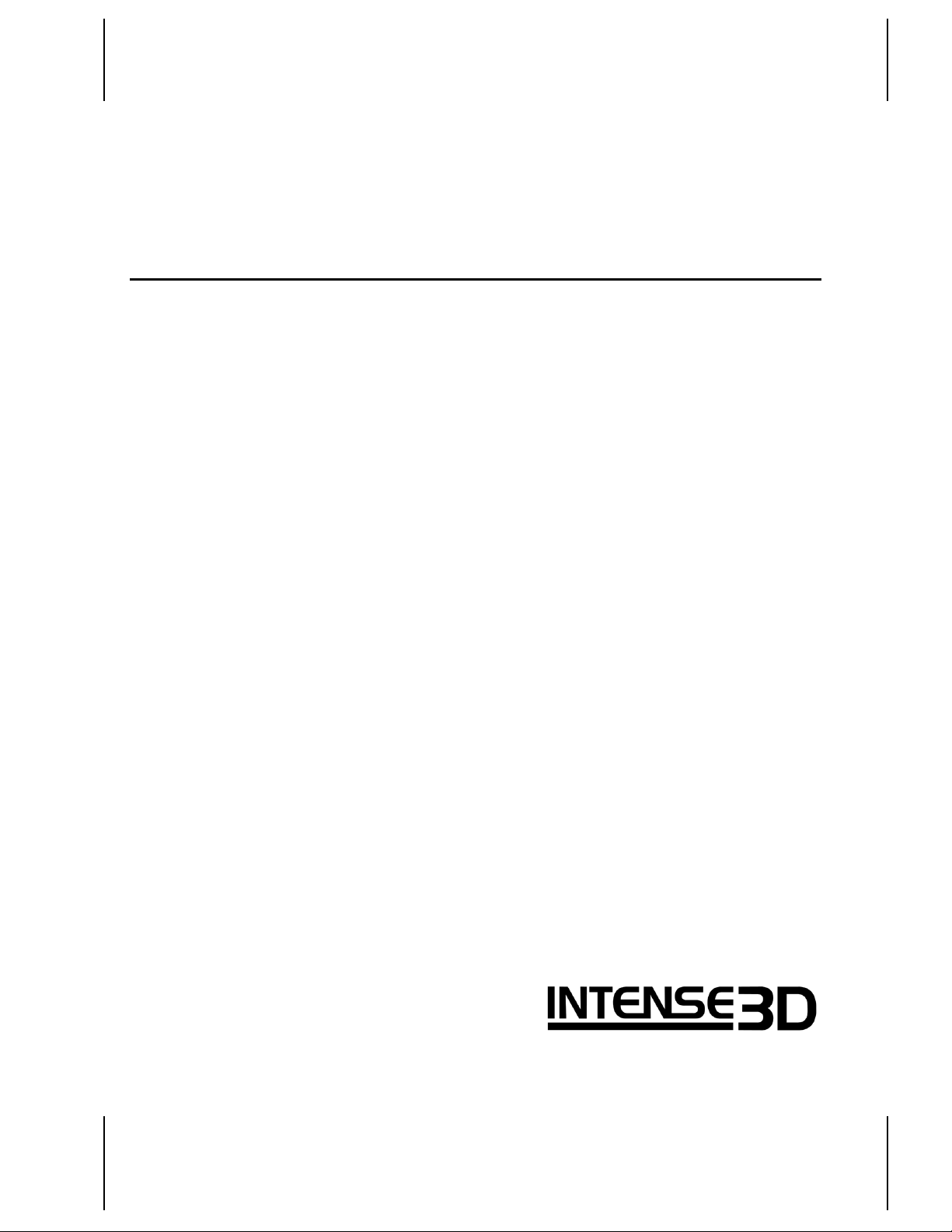
Intense3D Wildcat 4210
Guía del Usuario
Junio 2000
DH001000
Page 2
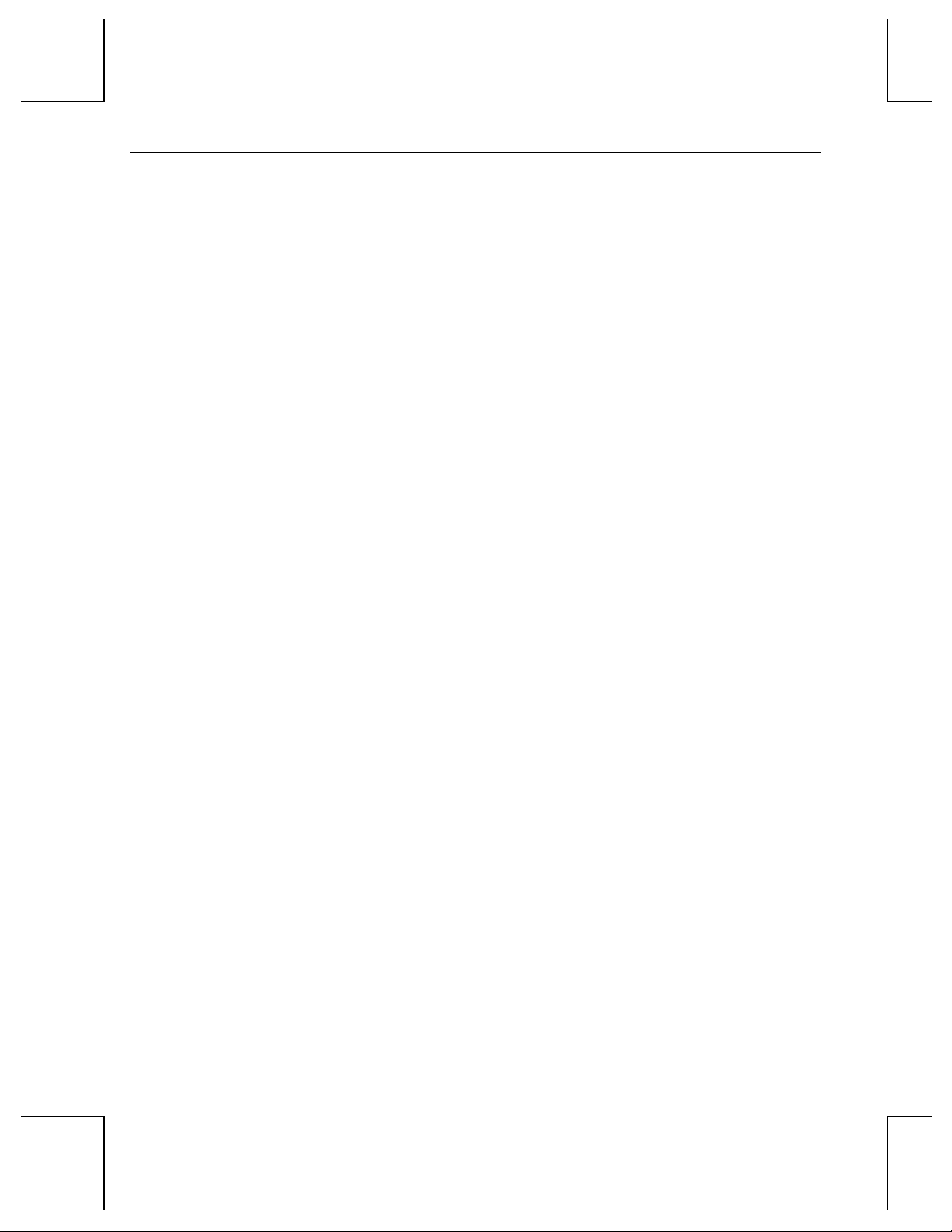
ii
Copyright
2000 Intergraph Corporation. Reservados todos los derechos. Este documento contiene información protegida por las leyes de
copyright, confidencialidad comercial y marcas de fábrica. Queda prohibida la reproducción total o parcial de este documento por
cualquier forma o medio, así como el uso del mismo en producto derivado alguno, sin el previo consentimiento por escrito de Intergraph
Corporation.
El uso, la reproducción y la divulgación por parte del gobierno de los Estados Unidos están sujetos a las restricciones especificadas en el
subapartado (c)(1)(ii) de la cláusula relativa a los derechos sobre datos técnicos y software de DFARS 252.227-7013. Se reservan los
derechos sobre materiales inéditos de acuerdo con las leyes de copyright de Estados Unidos.
Intergraph Corporation, Huntsville AL 35894-0001
Aviso
La información contenida en este documento queda sujeta a cambios sin previo aviso y no representa compromiso alguno asumido por
Intergraph Corporation. Intergraph Corporation no se hace responsable de los errores de redacción o de carácter técnico, ni de las
omisiones que puedan existir en este documento. Intergraph Corporation no se hace responsable de daños incidentales o indirectos que
sean resultado de la entrega o uso de este documento.
El contrato de compra contiene todas las garantías otorgadas por Intergraph Corporation respecto al equipo o el programa. Ninguna
declaración escrita o implícita en este documento o su contenido será considerada modificación o enmienda de dichas garantías.
Marcas de fábrica
Intergraph Corporation, el logotipo de Intergraph Corporation, Intense3D y Wildcat son marcas registradas de Intergraph Corporation.
SuperScene y DirectBurst son marcas de fábrica de Intergraph Corporation. Microsoft, el logotipo de Microsoft, Windows y Windows
NT son marcas registradas de Microsoft Corporation. Intel y Pentium son marcas registradas de Intel Corporation. OpenGL es marca
registrada de Silicon Graphics, Inc.
Todas las demás marcas y nombres de producto son marcas de fábrica de sus respectivos propietarios.
Conformidad con normas de FCC/DOC
Las pruebas a que ha sido sometido este equipo demuestran que cumple con los límites establecidos para dispositivos digitales de Clase
A, de conformidad con la sección 15 de las normas de FCC. Se han concebido estos límites para ofrecer niveles razonables de protección
contra interferencias perjudiciales al emplearse el equipo en un entorno comercial. Este equipo genera, usa y puede irradiar energía de
radiofrecuencia y si no se instala y emplea de acuerdo con el manual de instrucciones, puede causar interferencias perjudiciales a las
comunicaciones de radio. Es muy probable que el uso de este equipo en un área residencial cause interferencias perjudiciales, en cuyo
caso el usuario deberá corregir dicha interferencia asumiendo los gastos que esto demande.
Este dispositivo digital Clase A satisface todos los requisitos del Reglamento Canadiense para Equipos que Producen Interferencias.
Advertencias
Todo cambio o modificació n r e al izados en la tarje ta sin e l co nsentimiento de la par te r e sponsable de la conf o r m idad co n l as no rmas podrá
determinar la pérdida del derecho del usuario a emplear el equipo.
No intente abrir el equipo excepto que así se le indique, a fin de reducir el riesgo de recibir descargas eléctricas. No emplee una
herramienta con fines distintos a los indicados en las instrucciones.
La tarjeta carece de piezas que el usuario pueda reparar o sustituir. Diríjase al personal de servicio técnico autorizado para toda tarea de
reparación de la tarjeta.
Debe usar cables blindados con este dispositivo para satisfacer los límites de clase A de FCC.
Page 3
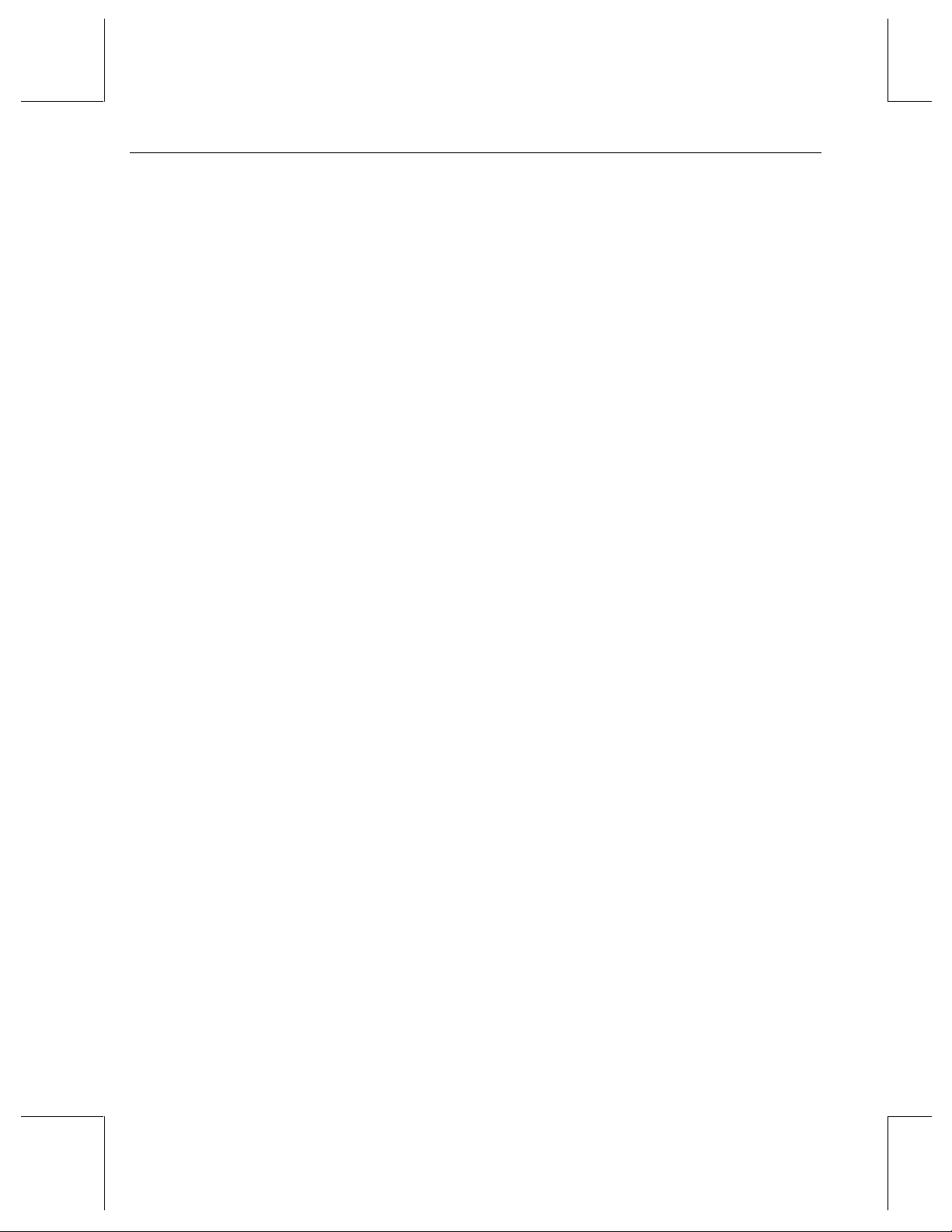
iii
Contenido
Prefacio ............................................................................................................................. v
Acerca de este documento.................................................................................................. v
Convenciones en el documento.......................................................................................... v
Información sobre sistemas operativos.............................................................................vi
Información sobre el hardware.......................................................................................... vi
Asistencia para clientes..................................................................................................... vi
World Wide Web ..............................................................................................................v i
1 Introducción................................................................................................................... 1
Características....................................................................................................................1
Conectores externos........................................................................................................... 5
2 Instalación...................................................................................................................... 7
Preparación para la instalación........................................................................................... 7
Compruebe que su PC esté preparado.................................................................. 7
Reúna los materiales y herramientas necesarios.................................................. 8
Tome precauciones contra las descargas de electricidad estática ........................ 8
Instalación de la tarjeta de vídeo........................................................................................ 8
Conexión del monitor....................................................................................................... 10
Instalación del software.................................................................................................... 11
Compruebe que su PC esté preparado................................................................ 12
Instalación de los controladores Heidi
Verifique el controlador de pantalla predeterminado......................................... 14
Verifique la versión de inicio del sistema.......................................................... 15
Conexión de dispositivos de visualización estereoscópica............................................... 16
®
para aplicaciones AutoDesk................ 14
3 Uso de la tarjeta de vídeo............................................................................................ 17
Configuración de la pantalla.............................................................................................17
Ficha Configuración de Intense3D.....................................................................17
Ficha Monitor Intense 3D.................................................................................. 18
Habilitación de la visualización estereoscópica ............................................................... 21
Activación de Multiview y Genlock ................................................................................ 22
Habilitación de la función de doble monitor bajo Windows 2000................................... 25
4 Solución de problemas................................................................................................ 29
Problemas comunes y sus soluciones............................................................................... 29
Verificaciones del monitor................................................................................. 29
Verificaciones del monitor (continuación)......................................................... 30
Verificaciones del monitor (continuación)......................................................... 31
Pruebas de diagnóstico..................................................................................................... 31
Obtención de resoluciones de vídeo utilizables................................................................ 31
Cómo determinar si una unidad es defectuosa................................................... 32
Reinstalación del controlador de video............................................................................ 32
Si necesita ayuda.............................................................................................................. 35
Page 4
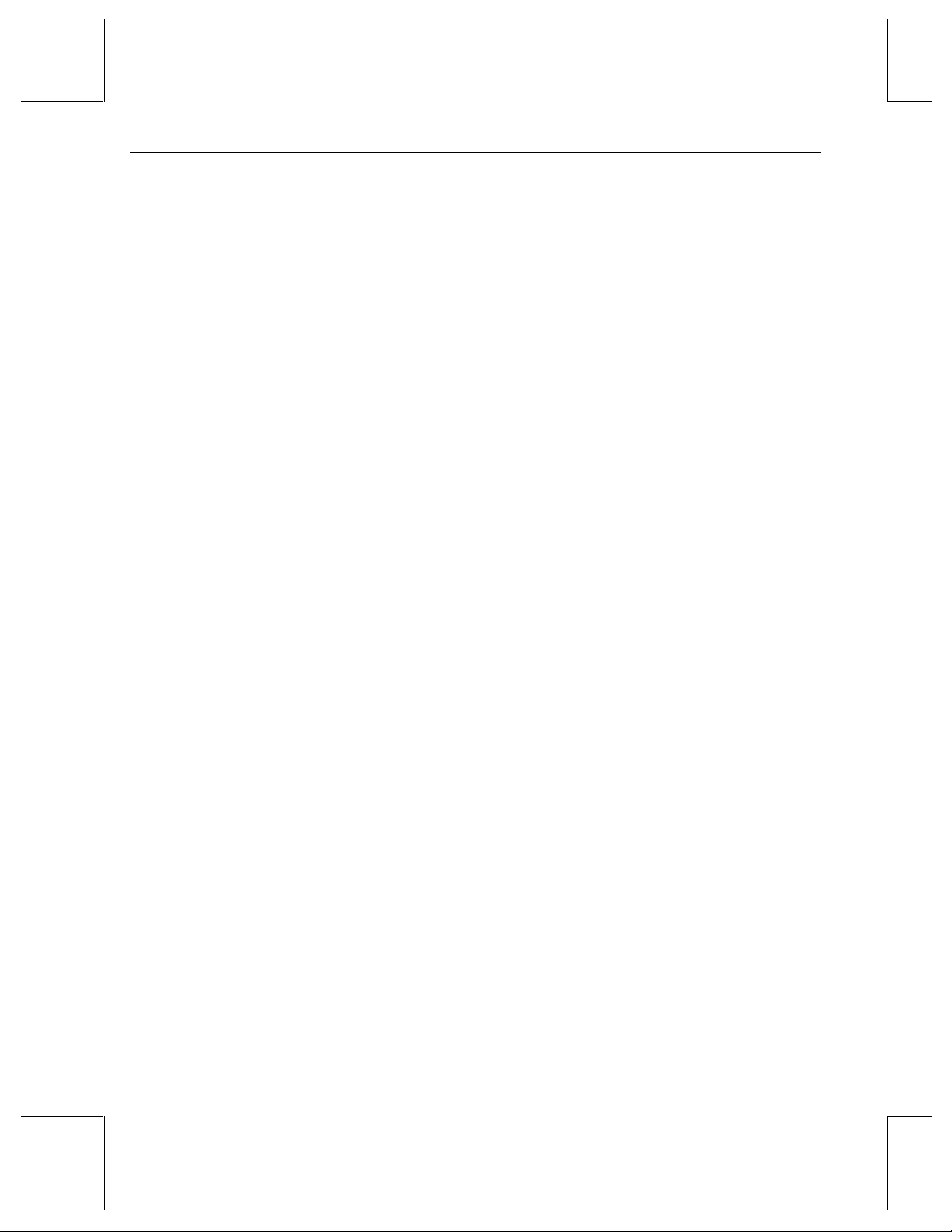
iv
A Especificaciones.......................................................................................................... 37
B Conectores................................................................................................................... 41
DVI-I primario y secundario.............................................................................. 42
Entrada Genlock................................................................................................. 42
Salida de sincronización estereoscópica............................................................ 42
Entrada Multiview y Salida Multiview............................................................. 42
Índice............................................................................................................................... 43
Page 5
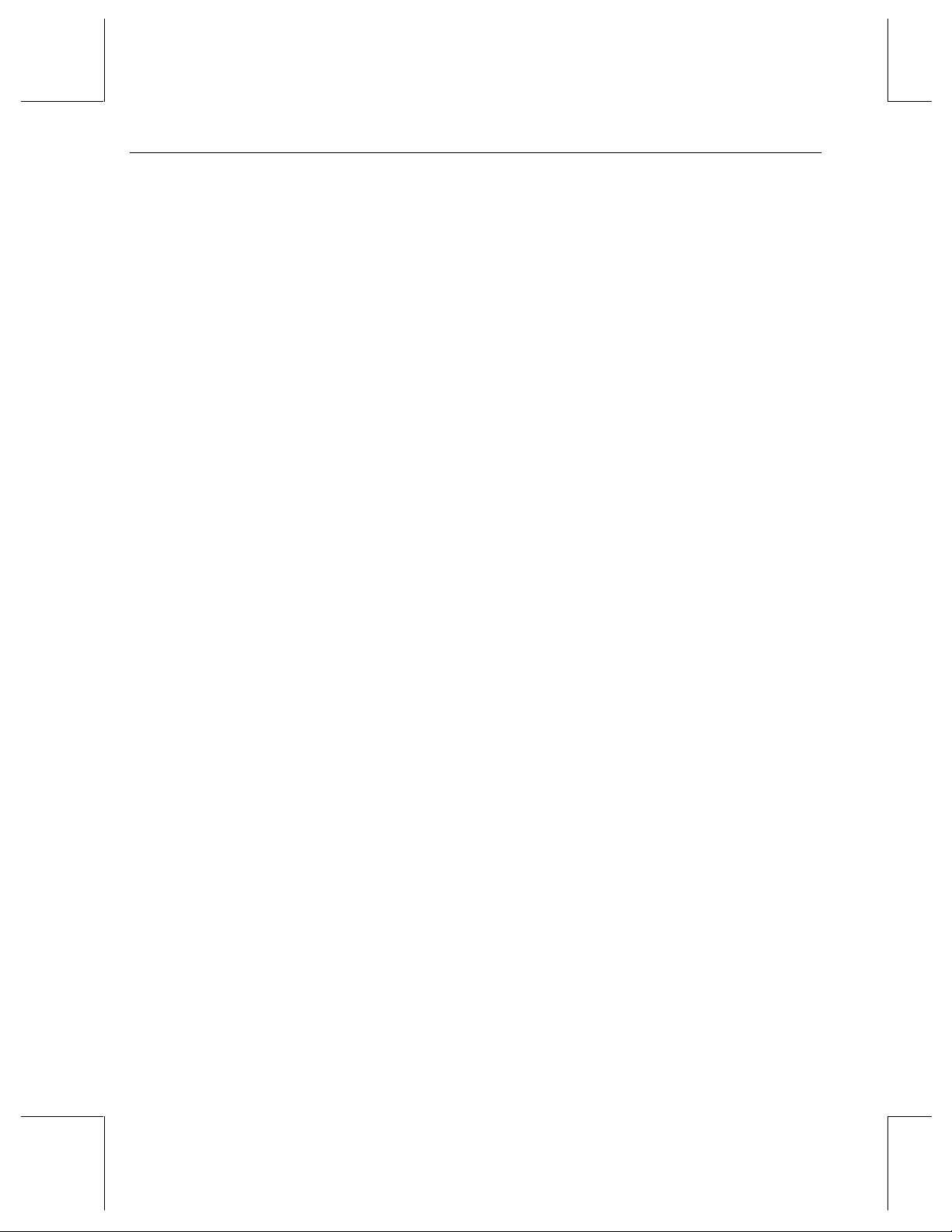
v
Prefacio
La Guía del Usuario de Intense3D Wildcat 4210 contiene información sobre la configuración y el uso de la
tarjeta de vídeo Intense3D Wildcat 4210, así como información relativa a la solución de problemas,
conexiones y especificaciones.
Si adquirió esta tarjeta como parte de un sistema, ésta se instaló y configuró en su sistema en fábrica antes de
su envío. Este documento contiene instrucciones para configurar los parámetros de visualización e instalar los
controladores de vídeo y el hardware en caso de haber adquirido la tarjeta como parte de una actualización o
compra adicional.
Acerca de este documento
Se ha organizad o la Guía del Usuario de Intense3D Wildcat 4210 de la manera siguiente:
♦ El capítulo 1, "Introducción", proporciona una descripción general de la tarjeta de vídeo
Intense3D Wildcat 4210, una lista de características y una reseña de los conectores
externos.
♦ El capítulo 2, "Instalación", da instrucciones paso a paso para la instalación de la tarjeta de
vídeo y el software afín, y para la conexión del monitor y el dispositivo de visualización
estereofónica.
♦ El capítulo 3, "Uso de la tarjeta de vídeo", da instrucciones para configurar la pantalla y
habilitar la visualización estereofónica.
♦ El capítulo 4, "Solución de problemas", describe problemas comunes y sus soluciones,
además de dar instrucciones para obtener una resolución de pantalla utilizable, reinstalar el
controlador de vídeos y cómo obtener ayuda.
♦ El apéndice A, "Especificaciones", proporciona especificaciones generales, funcionales y
de rendimiento para la tarjeta de vídeo Wildcat 4210, así como una lista de resoluciones,
medidas de la tarjeta y requisitos de potencia.
♦ El apéndice B, "Conectores", describe los puertos y conectores existentes en la tarjeta de
vídeo Wildcat 4210.
Convenciones en el documento
Negrita
Cursiva Valores variables o referencias cruzadas que el usuario suministra.
Courier
VERSALITAS Nombres de teclas del teclado, tales como D, ALT o F3; nombres de archivos y
CTRL+D Pulse una tecla al mismo tiempo que pulsa otra; por ejemplo, pulse CTRL y D
Comandos, palabras o caracteres que literalmente introduce con el teclado.
La salida que se visualiza en pantalla.
directorios. Puede escribir nombres de archivos y directorios en los diálogos o en
la línea de comandos con letras minúsculas, salvo indicación contraria.
simultáneamente.
Page 6
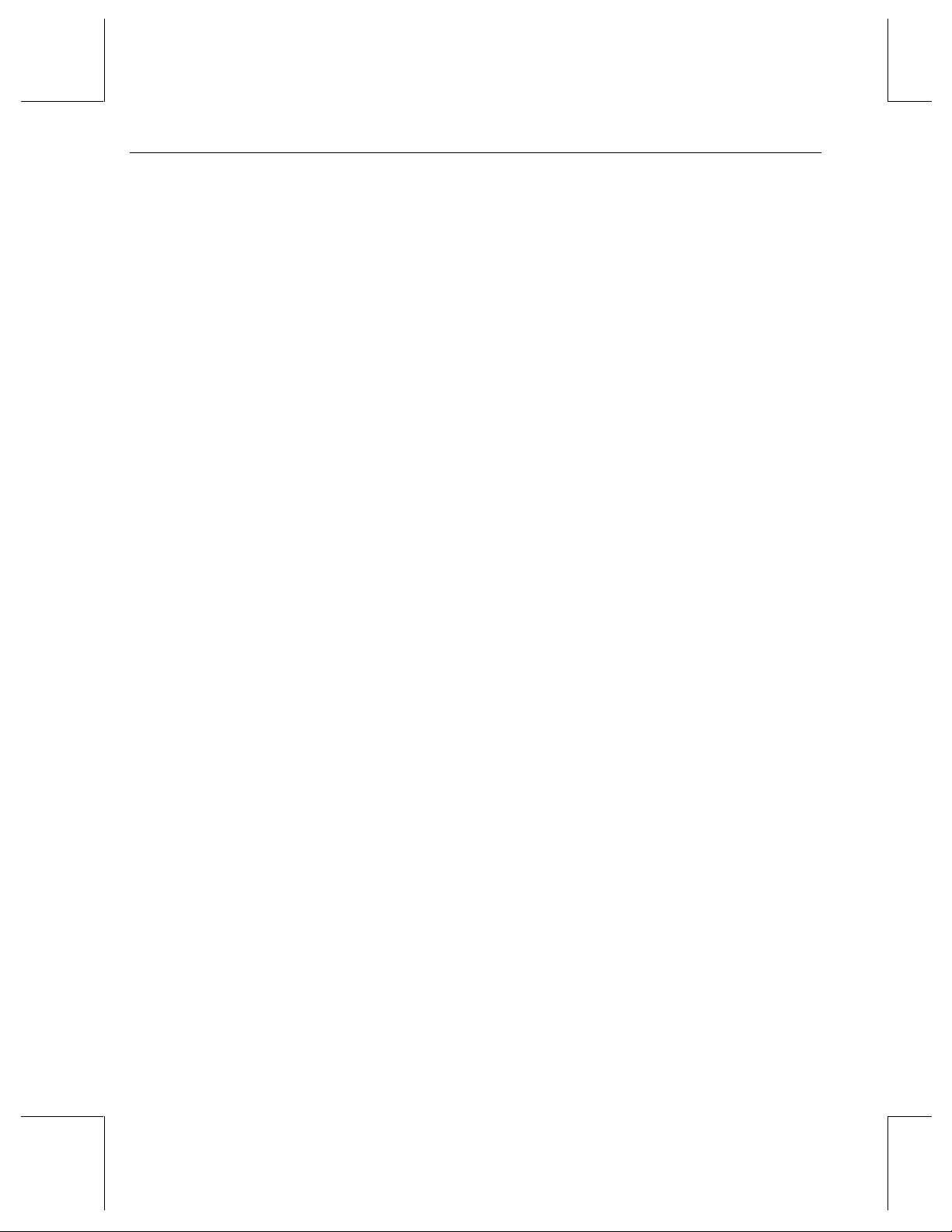
vi
Información sobre sistemas operativos
Debe tener instalado Microsoft Windows NT 4.0 con Paquete de Servicio 5 ó posterior, o Windows 2000. Si
adquirió la tarjeta de vídeo Wildcat 4210 como parte de un sistema, el sistema operativo adecuado se instaló
en su PC antes del envío.
Consulte la documentación impresa y en línea suministrada con el sistema si desea obtener información más
detallada sobre el sistema operativo.
Información sobre el hardware
Consulte la documentación suministrada con el sistema si desea información adicional sobre su PC.
Asistencia para clientes
Póngase en contacto con el proveedor de su sistema para cualquier problema de asistencia técnica que tenga.
World Wide Web
Si desea conocer las últimas noticias sobre Intense3D y consultar la información sobre el producto, visite
http://www.intense3d.com.
Page 7
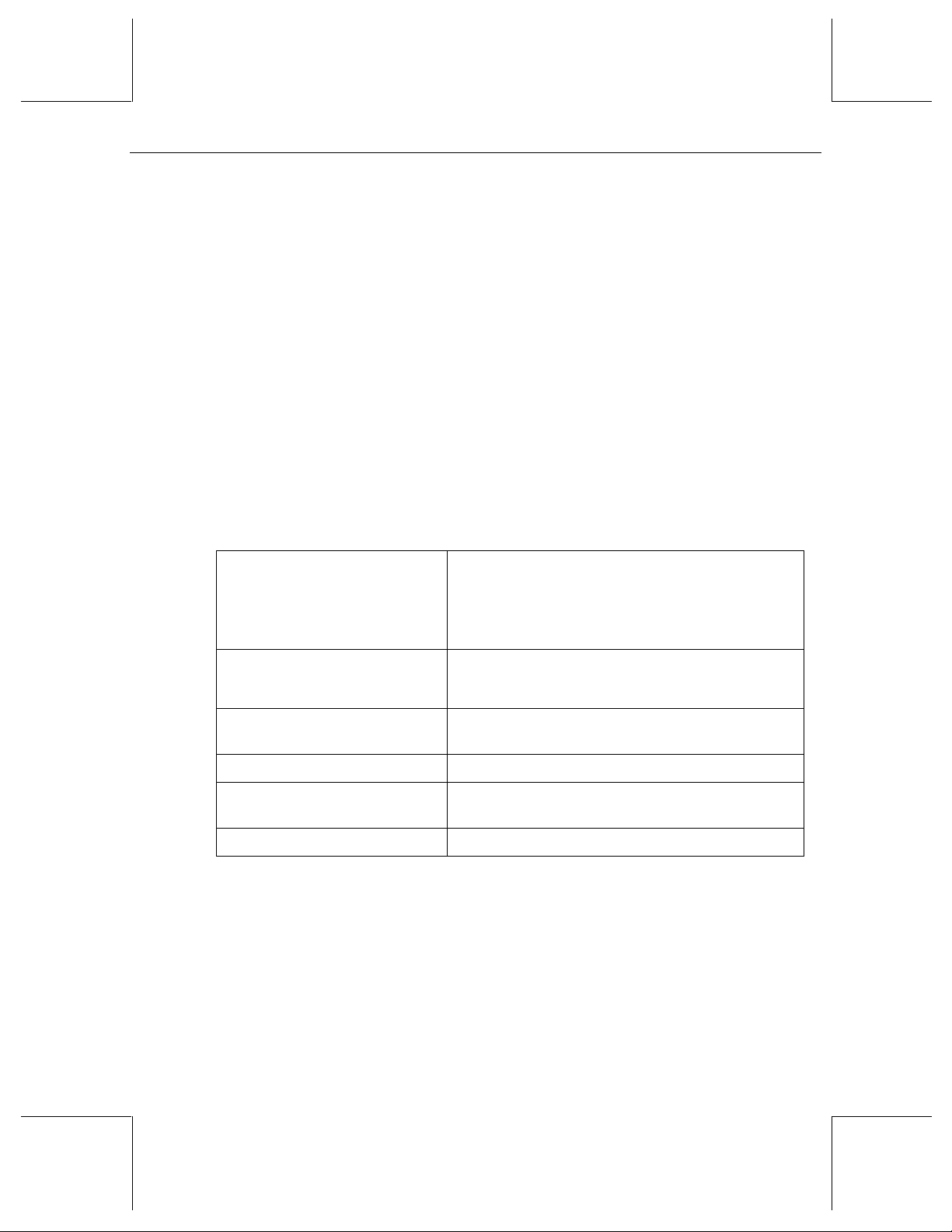
1
1 Introducción
Al elegir la tarjeta de vídeo Intense3D Wildcat 4210, está dotando a su PC o estación de trabajo de las
prestaciones potentes y profesionales propias de los gráficos tridimensionales. Esta tarjeta de vídeo
proporciona a los PC Pentium II de Intel o más nuevos, que tengan el sistema operativo Microsoft Windows
NT o Windows 2000, las características y el rendimiento de gráficos tridimensionales propios de una estación
de trabajo.
NOTA La tarjeta de vídeo Intense3D Wildcat 4210 que compró como parte de un sistema, ha sido
preconfigurada para funcionar con ese sistema antes de su envío. No es necesario efectuar
modificaciones adicionales. Además, los controladores de vídeo del sistema se instalaron antes
del envío y estarán en funcionamiento cuando lo reciba. No es necesario realizar instalaciones o
configuraciones adicionales, salvo que haya adquirido la tarjeta de vídeo Wildcat 4210 como
artículo adicional o de actualización. Guarde el disco compacto o disquete que contiene el
controlador (adjunto al sistema recibido) en un lugar seguro, en caso de necesitar alguna vez
volver a instalar los controladores.
Características
Interfaz de tarjeta
Tarjeta AGP Pro 110 diseñada para sistemas con
ranura AGP Pro de 110 W.
NOTA: No se puede insertar la tarjeta de vídeo
Intense3D Wildcat 4210 en una ranura AGP
normal.
Memoria de vídeo
Memoria intermedia para imágenes: 128 MB
Memoria intermedia para texturas: 128 MB
DirectBurst: 32 MB
Controlador de gráficos
Tecnología de conjunto de chips Wildcat operando a
gran velocidad compatible con doble pantalla.
RAMDAC
Compatibilidad con monitores
250 MHz
Sí
Plug and Play
API 3D acelerada
OpenGL
Page 8
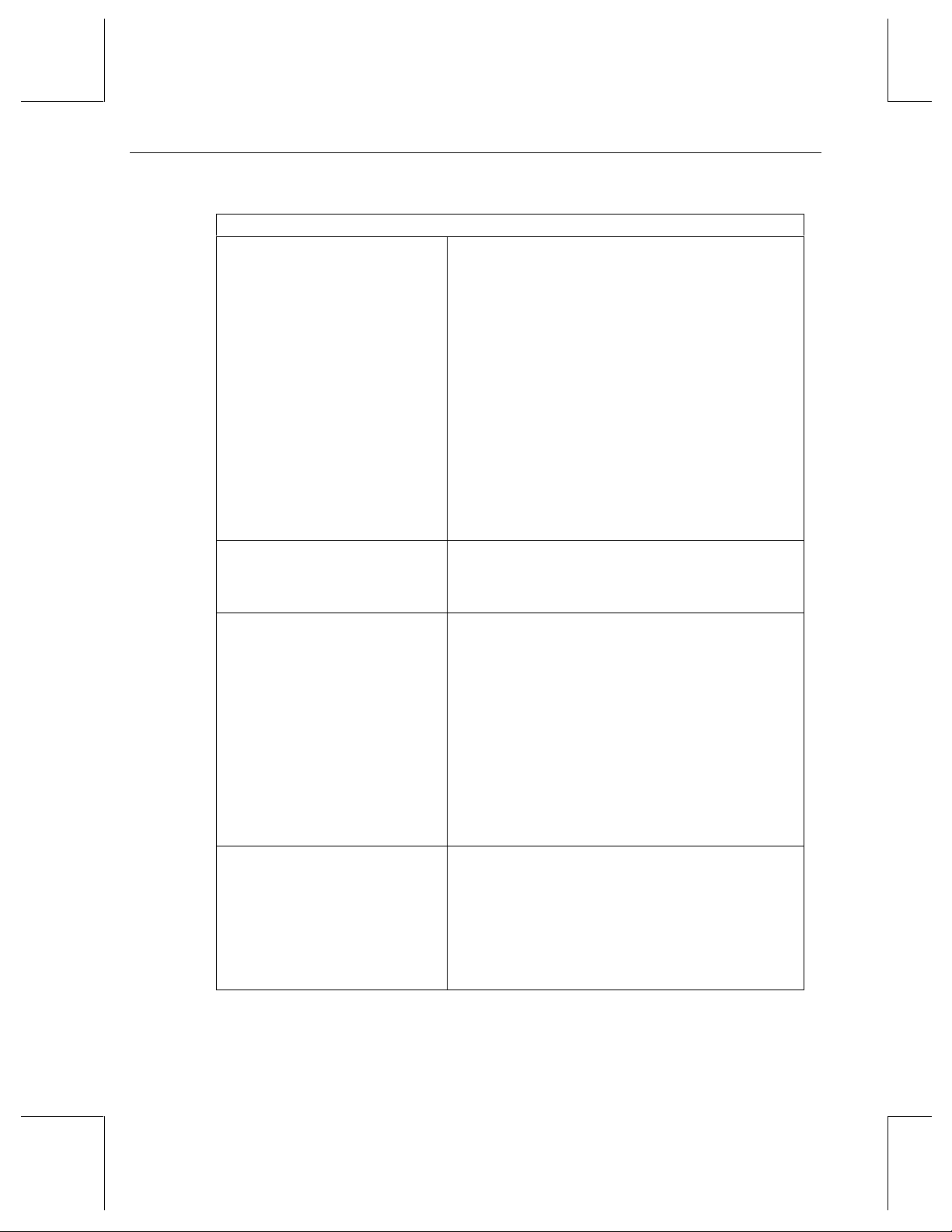
2
Características (continuación)
Resolución máxima; proporción
dimensional; frecuencia de
actualización
Compatibilidad con gestión de
alimentación
Aceleración de geometría
Operaciones bidimensionales
tradicionales
1920x1200; 16:10; 75 Hz
NOTA: Las frecuencias de actualización, las
resoluciones de monitor, las proporciones
dimensionales y los grados de viveza del color
compatibles dependen del tipo de monitor que
tenga, de la activación o desactivación del
muestreo múltiple y de si está utilizando
monitor único o monitores dobles. Consulte el
apéndice A, “Especificaciones”, para ver una
lista de resoluciones y frecuencias de
actualización compatibles.
NOTA: Tanto la tarjeta de vídeo como el monitor
deben admitir la resolución especifica con la
frecuencia de actualización deseadas para la
visualización. Consulte la documentación que
acompaña al monitor para ver una lista de
resoluciones de video compatibles.
♦ Transmisión de señales para la gestión de
alimentación de pantalla (DPMS)
♦ Interfaz avanzada de configuración y
alimentación (ACPI)
♦ Transformación matricial de coordenadas de
vértice y normales de la vista del modelo.
♦ Transformaciones de perspectiva y vistas
parciales.
♦ Transformaciones matriciales de coordenadas de
textura.
♦ Almacenamiento y procesamiento locales de lista
de visualizaciones.
♦ Cálculos de iluminación completos (hasta 24
luces).
♦ Recorte del volumen de la vista.
♦ Hasta seis planos de recorte.
♦ Procesamiento de imágenes.
♦ Niveles de viveza del color en 16 y 32 bits (565,
8888)
♦ Rellenos de área enteros y con patrón
♦ Vectores (cumplen regla diamond)
♦ Movimientos de bloque (de una pantalla a otra)
♦ Captura de bloque (de pantalla a sistema)
♦ Colocaciones de bloque (de sistema a pantalla)
♦ Escalas bilineales
Page 9
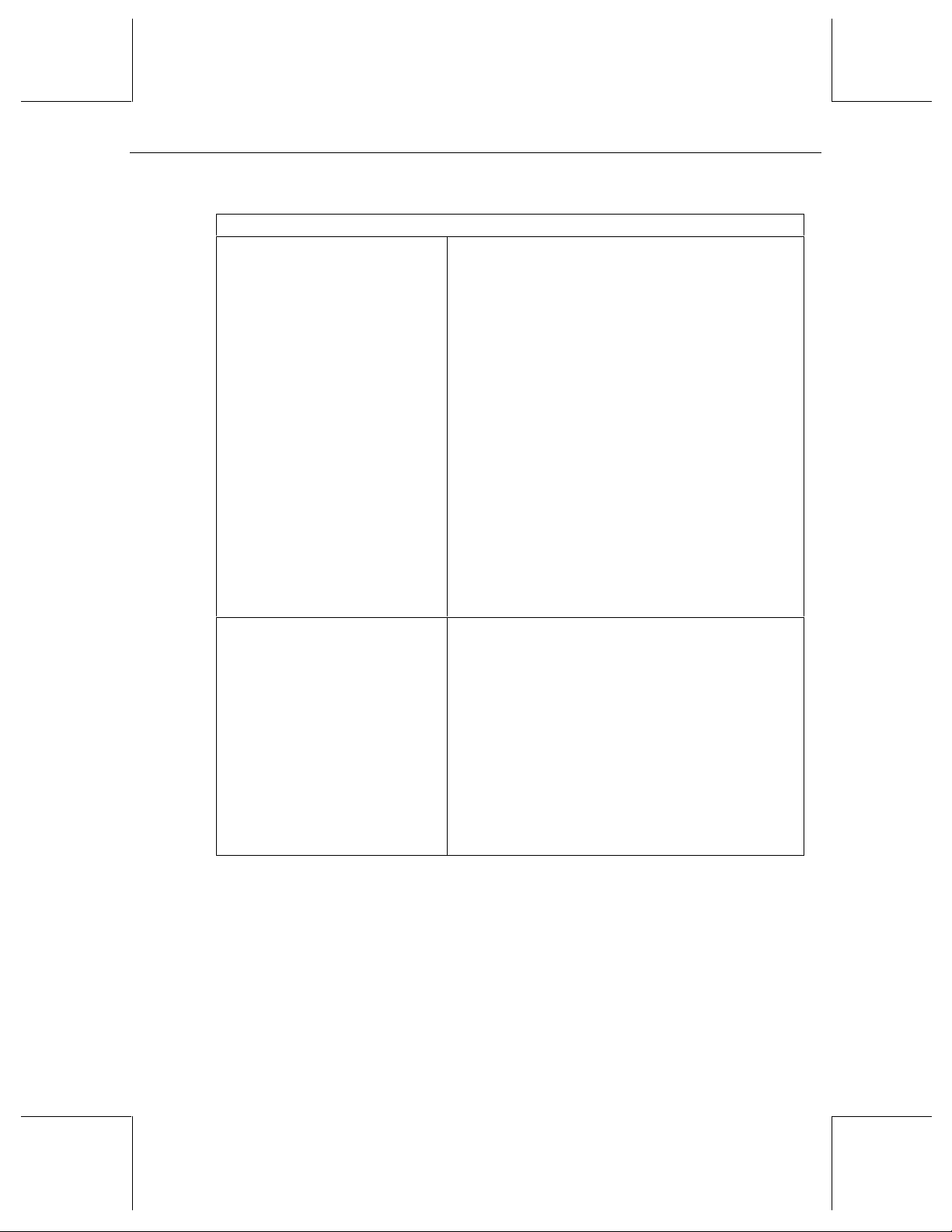
3
Características (continuación)
Operaciones OpenGL
Extensiones de OpenGL
♦ Compatibilidad de imagen para varios formatos,
acercamiento/alejamiento, escalas bilineales,
matrices cromáticas y tablas cromáticas.
♦ Velado: lineal, exponencial, exponencial
2
y
definido por el usuario
♦ Puntos, vectores y polígonos bidimensionales y
tridimensionales
♦ Construcción del mapa de texturas: formatos de
punto, bilineales, trilineales e internos múltiples
♦ Memoria intermedia de profundidad a 24 y 32
bits
♦ Difuminado
♦ Despeje rápido de ventanas
♦ Recorte de ventanas
♦ Uso de memoria intermedia rápida doble para
modo de ventana
♦ Enmascaramiento
♦ Compatibilidad con secuencia de tramas y estéreo
entrelazado
♦ Operaciones con plantillas
♦ Transformaciones de matriz
♦ Extensiones de generación de imágenes:
memoria intermedia de píxeles
tabla cromática
matriz cromática
espira
♦ Extensiones de combinación:
color
minmax
función de separación
resta
♦ Extensiones de ve lado:
función de velado
desplazamiento de velado
Page 10
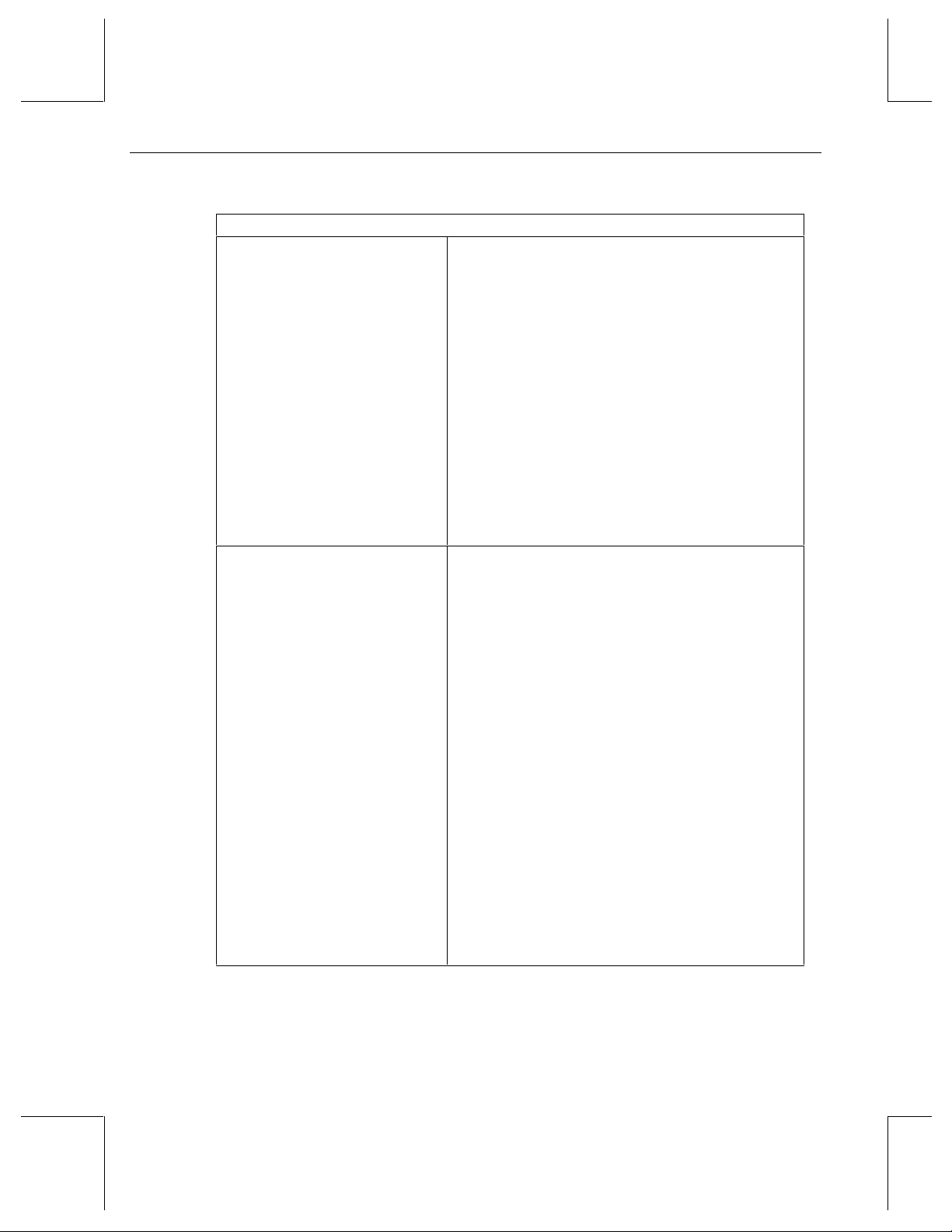
4
Características (continuación)
Extensiones de OpenGL
(continuación)
Características adicionales
♦ Extensiones de textura:
texturas tridimensionales: sujetadores de
borde y de LOD (nivel de detalle)
Generación de mapas MIP.
♦ Extensiones de vi deo:
entrelazado
lectura entrelazada
♦ 422 píxeles
♦ Extensiones de control de intercambio:
control de intercambio
cierre de tramas de intercambio
uso de intercambio
♦ Tabla cromática de texturas
♦ Textura de píxeles y generación de texturas en
tres dimensiones.
♦ Ajuste de operaciones en cliché
♦ Especular postexturizado
♦ Suavizado muestreo múltiple de escena total
SuperScene:
Muestreo por punto con dieciséis muestras
Fluctuación por localización de muestra
Asignación dinámica de muestras
Desbloqueo dinámico de muestras
♦ Dos tablas de vídeo para consulta
♦ Ocho planos de cliché
♦ Ocho planos de superposición con doble memoria
intermedia
♦ Memoria intermedia de 32 bits para Z
♦ DAC de alto rendimiento que accionan
directamente dispositivos de visualización
♦ Norma DDC2B para canal de datos de
visualización
♦ Pantallas portátiles de cabeza y cristales con
obturador (se necesita secuencia de tramas y
estéreo entrelazado)
♦ Memoria de texturas incorporada con
procesamiento íntegro de texturas interpoladas
trilineales por mapas MIP.
♦ Compatibilidad con pantallas con interfaz de
vídeo digital (DVI)-I
Page 11
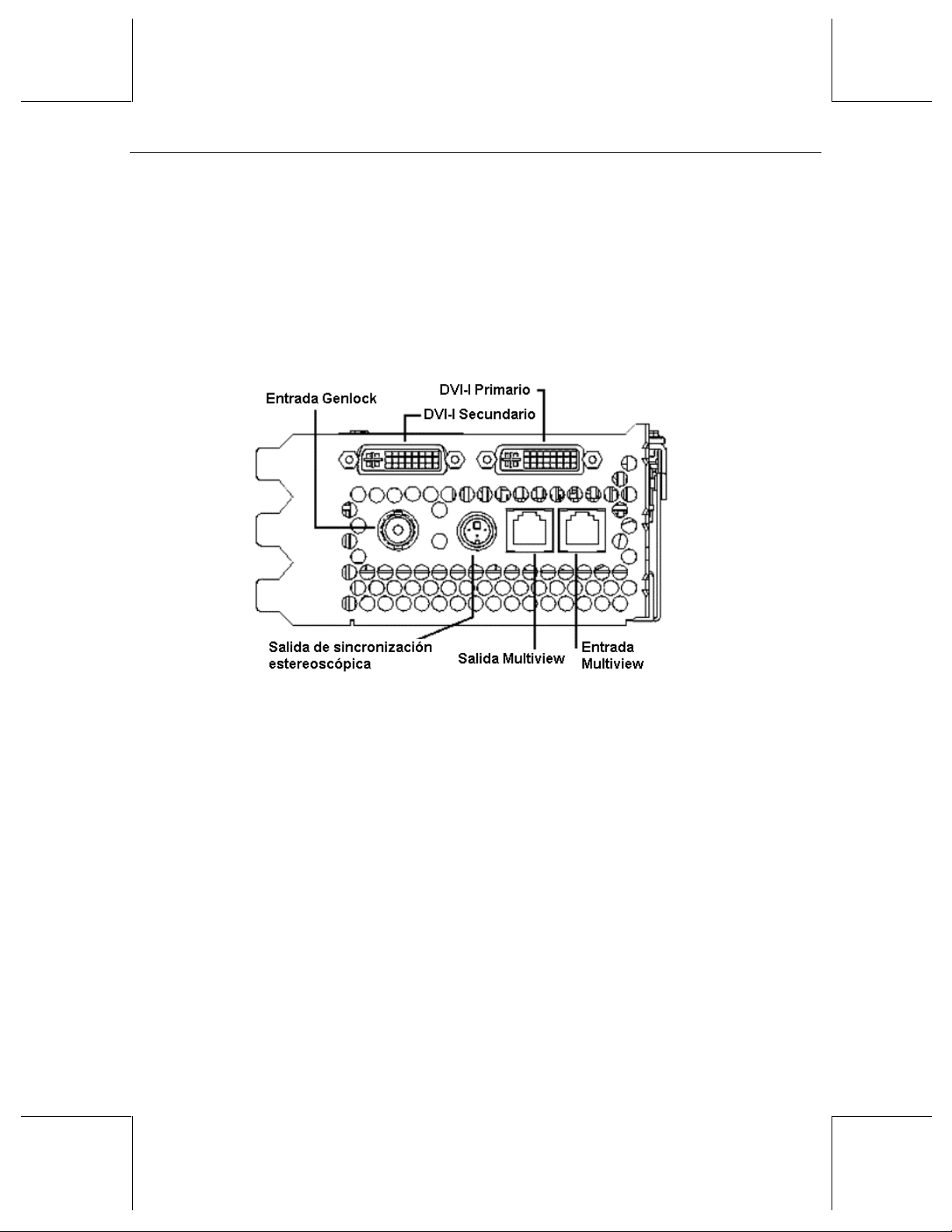
5
Conectores externos
La tarjeta de vídeo Intense3D Wildcat 4210 tiene seis conectores externos normales (véase la figura 1):
1. Puertos de salida DVI-I primario y secundario
2. Un conector de entrada Genlock
3. Conector de salida de sincronización estereoscópica MiniDIN de 3 patillas.
4. Puertos entrada Multiview y salida Multiview
Figura 1. Conectores externos de tarjeta de vídeo Wildcat 4210
Consulte el Apéndice B, “Conectores”, para obtener información detallada sobre cada uno de los conectores
de la tarjeta de vídeo Intense3D Wildcat 4210.
Page 12
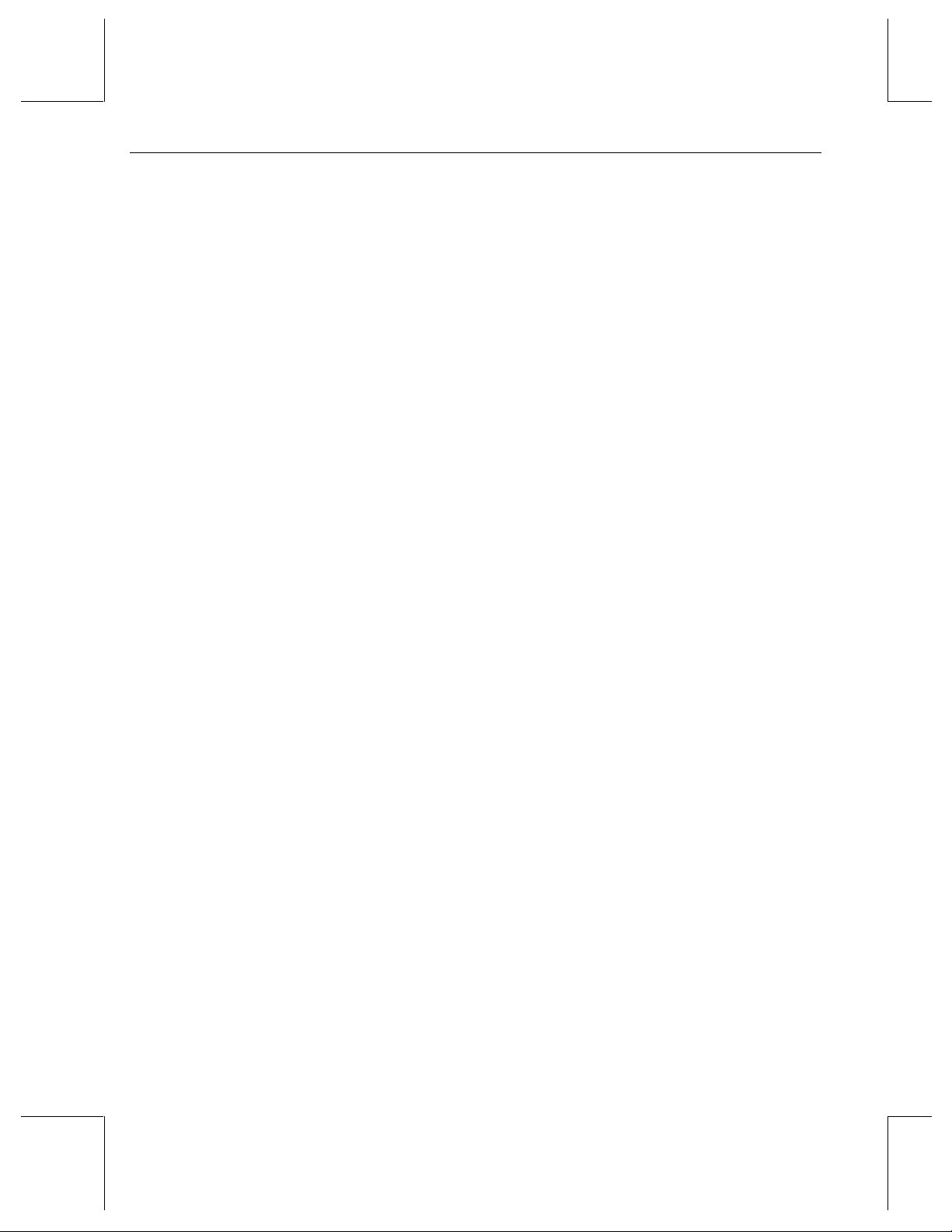
6
Page 13
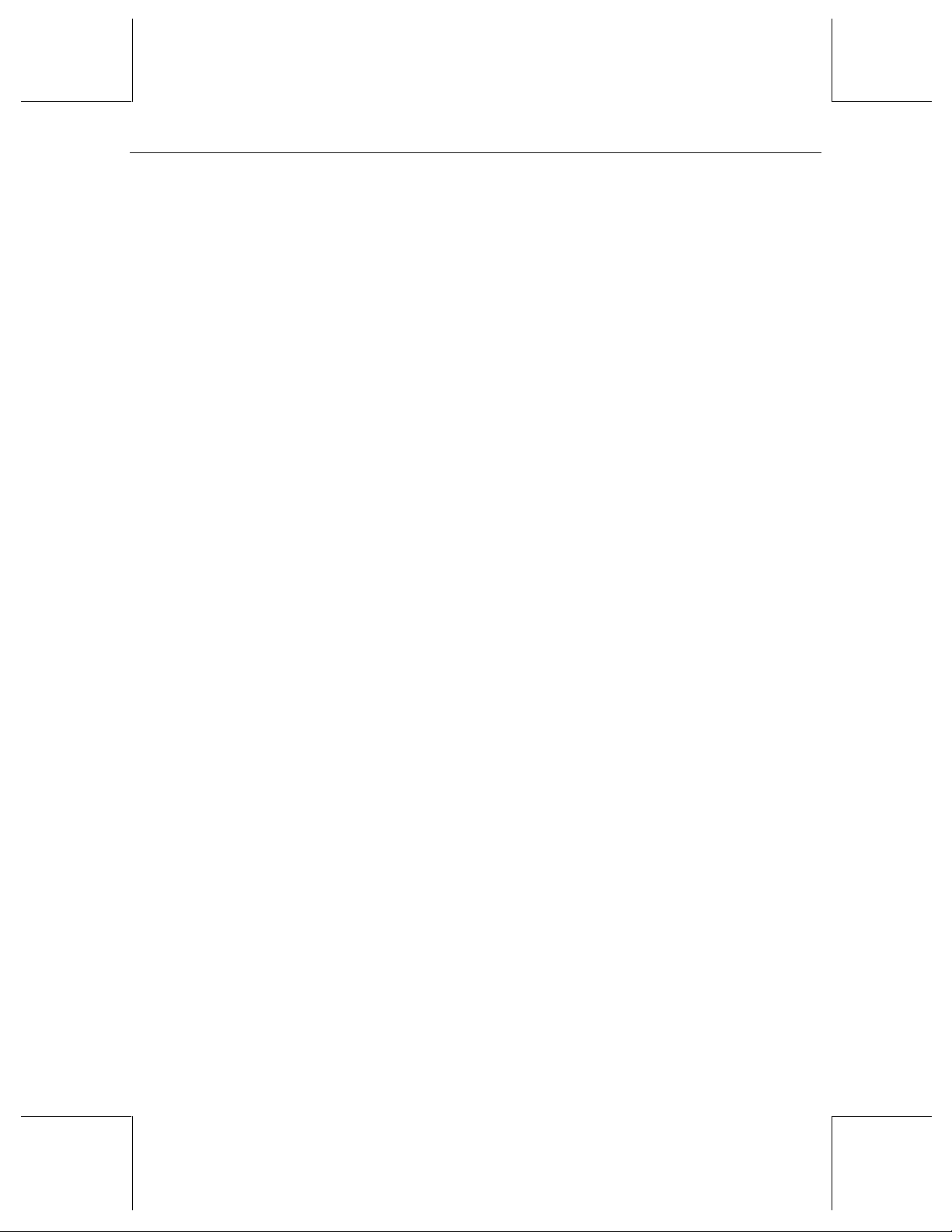
7
2 Instalación
Este capítulo da instrucciones paso a paso para la instalación de la tarjeta de vídeo y el software afín, y para la
conexión del monitor y del dispositivo de visualización estereoscópica.
Preparación para la instalación
NOTA: La tarjeta de vídeo Intense3D Wildcat 4210 que compró como parte de un sistema fue instalada
y configurada antes de su envío. Estas instrucciones de instalación del hardware son necesarias
únicamente si adquirió un kit para clientes o si necesita volver a instalar la tarjeta de vídeo.
NOTA: Consulte la documentación del sistema para saber cómo abrir y cerrar el sistema, cómo
identificar la ranura de expansión AGP Pro 110, las ranuras de expansión Interconexión de
componentes periféricos (PCI) y cómo agregar tarjetas de expansión.
Compruebe que su PC esté preparado
Entre los requisitos generales de sistema se incluyen los siguientes:
♦ Procesador Pentium II o posterior
♦ Microsoft Windows NT 4.0 con Service Pack 5 ó posterior, o Windows 2000
♦ Ranura de expansión AGP Pro 110
NOTA: No se puede insertar la tarjeta de vídeo Intense3D Wildcat 4210 en una ranura AGP normal.
♦ Dos ranuras PCI abiertas contiguas a la ranura AGP Pro 110
♦ Un mínimo de 32 MB de memoria DRAM (se recomiendan 64 MB)
♦ Monitor de frecuenc i a s múltiples ( VGA) se gún norma industrial, o dispositivo de
visualización digital según norma DVI (Interfaz de vídeo digital).
♦ 3 MB de espacio libre en el disco duro principal del PC para instalar el programa
controlador de pantalla.
Page 14
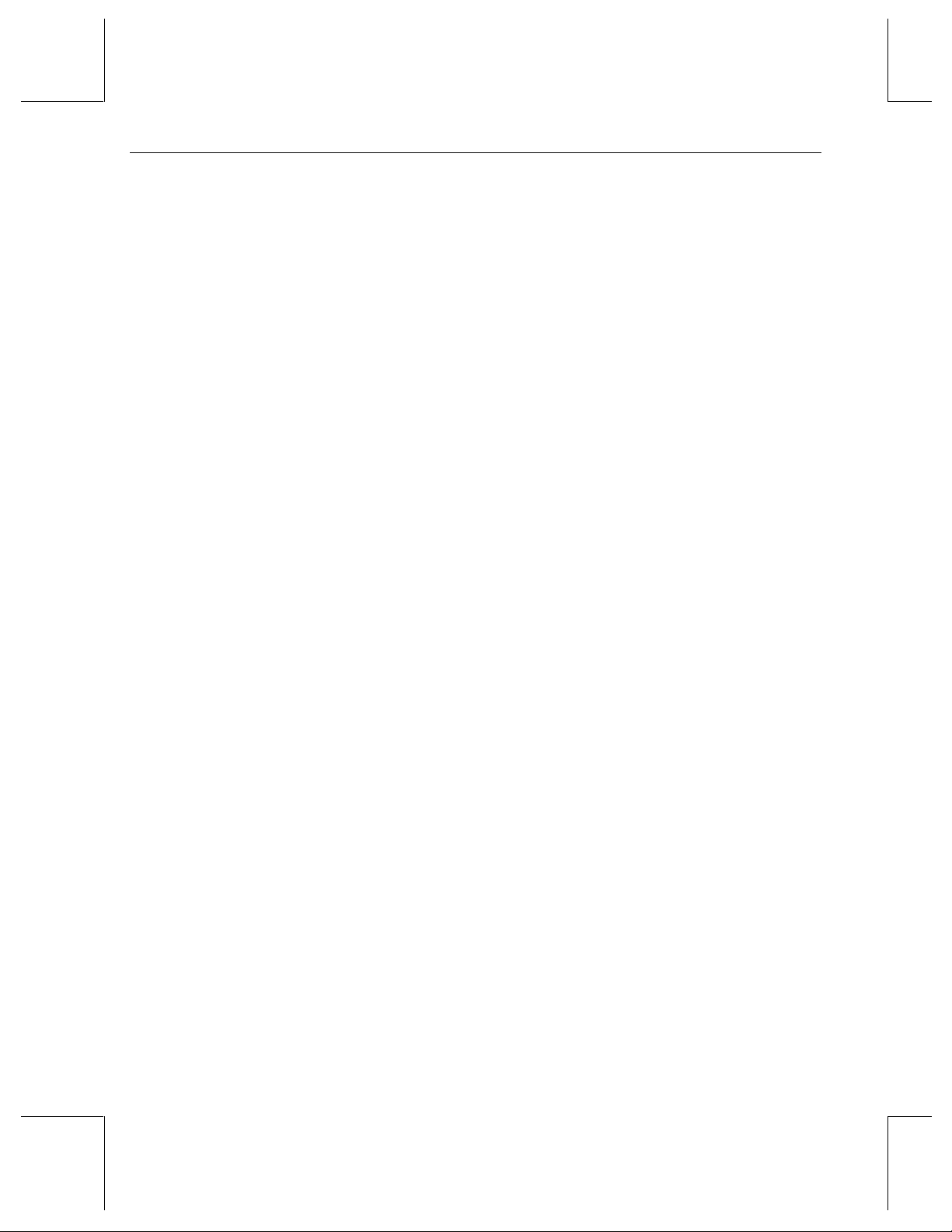
8
Reúna los materiales y herramientas necesarios
Cerciórese de tener los siguientes artículos y componentes:
♦ Tarjeta de vídeo Intense3D Wildcat 4210
♦ Disquete o disco compacto que contenga el controlador de pantalla para la tarjeta de vídeo
Intense3D Wildcat 4210
♦ Destornillador de hoja plana o tipo P hillips.
♦ El cable del monitor suministrado con el PC o el monitor.
NOTA: Si conecta un monitor VGA normal a la tarjeta de vídeo Intense3D Wildcat 4210, será necesario
un adaptador analógico DVI de 15 patillas para el cable del monitor (véase la figura 4).
♦ La documentación del PC
♦ La pulsera de toma a tierra.
Tome precauciones contra las descargas de electricidad estática
La electricidad estática puede dañar los componentes internos de un PC o de una tarjeta de circuitos impresos.
Haga lo siguiente para reducir la posibilidad de sufrir descargas electrostáticas:
♦ Apague el PC.
PRECAUCIÓN: Retire el cable de alimentación del sistema y espere entre 15 y 30 segundos hasta que
desaparezca por completo la energía remanente en el sistema. Tenga en cuenta que la
existencia de energía durante las operaciones de instalación puede dañar los
componentes incorporados.
♦ Antes de manipular la tarjeta, toque la carcasa metálica del PC para eliminar la electricidad
estática presente.
♦ Antes de realizar trabajos con tarjetas o componentes internos de PC, póngase una pulsera
que tenga una adecuada toma a tierra.
♦ No lleve prendas de vestir de lana o poliéster.
♦ Trabaje en recintos con una humedad relativa del 50% como mínimo.
♦ Conserve la tarjeta en la bolsa antiestática hasta que esté listo para instalarla.
♦ Manipule la tarjeta lo mínimo posible y siempre por los bordes.
Instalación de la tarjeta de vídeo
Consulte en la documentación del PC las instrucciones para abrirlo y cerrarlo, identificar la ranura de
expansión AGP Pro 110, las ranuras de expansión PCI y agregar tarjetas de expansión.
Para instalar la tarjeta de vídeo Intense3D Wildcat 4210:
1. Apague el PC y el monitor, y desconecte los cables del PC.
Page 15
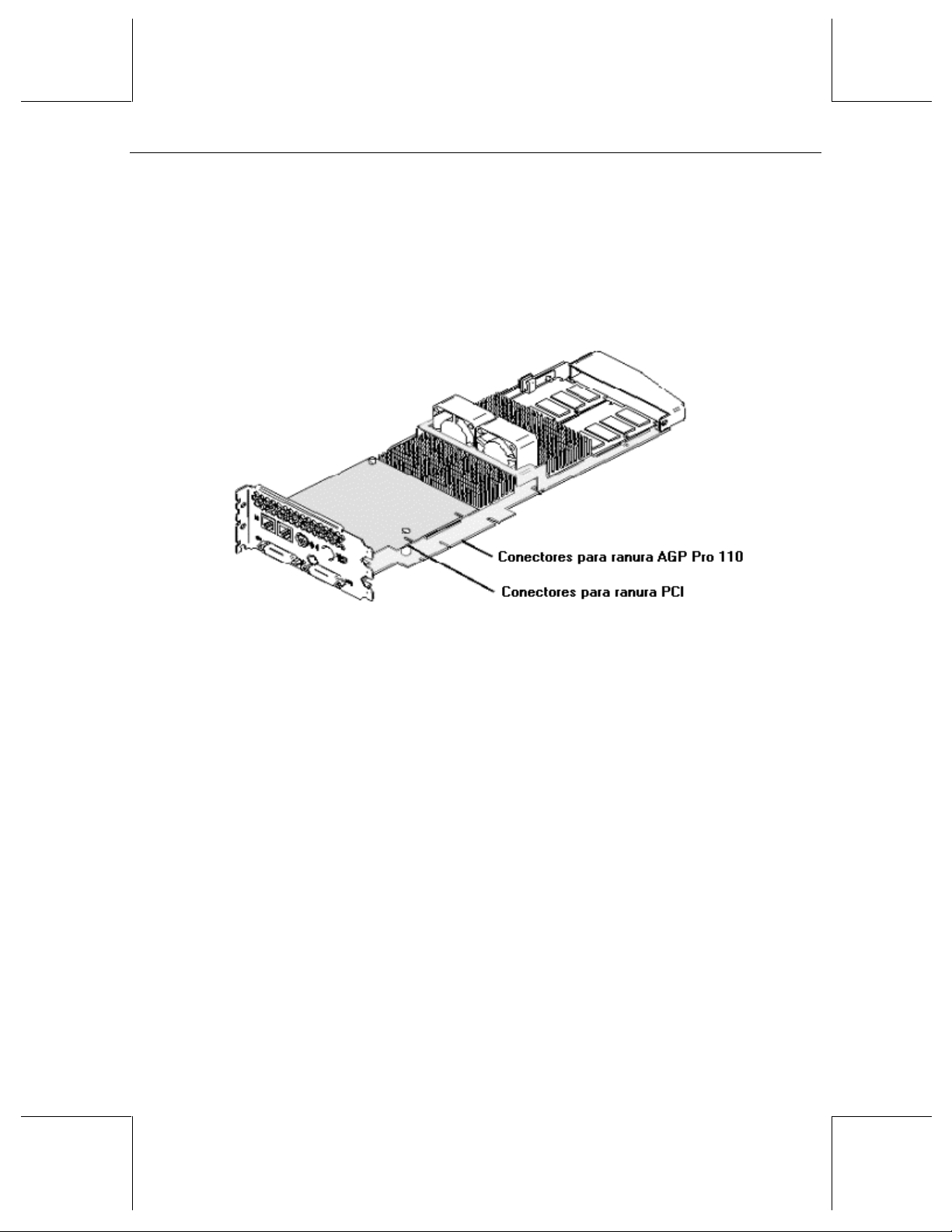
9
2. Abra el PC para tener acceso a la ranura de expansión AGP Pro 110.
3. Extraiga la tarjeta existente. Conserve los tornillos, porque los necesitará para fijar la tarjeta
de vídeo Intense3D Wildcat 4210 a la carcasa.
4. Alinee la tarjeta Wildcat 4210 con la ranura de expansión AGP Pro 110 y una de las ranuras
PCI contiguas. Cerciórese de alinear correctamente las conexiones bañadas en oro del borde
de la tarjeta de vídeo con los conectores de ranura (véase la figura 2; esos conectores están
indicados en el lado derecho de la imagen).
Figura 2. Tarjeta de vídeo Wildcat 4210
5. Ejerza presión uniforme y con firmeza para introducir la tarjeta en la ranura hasta que quede
completamente encajada.
6. Observe la conexión realizada. Saque la tarjeta y vuelva a instalarla si sospecha que no ha
quedado como es debido.
7. Use los tornillos extraídos anteriormente para fijar la tarjeta a la carcasa del PC.
8. Cierre la estación de trabajo y vuelva a conectar el cable de alimentación. Consulte la
sección “Conexión del monitor” en este capítulo para conocer las instrucciones relativas a la
conexión de un dispositivo de visualización a la tarjeta de vídeo Wildcat 4210.
Page 16
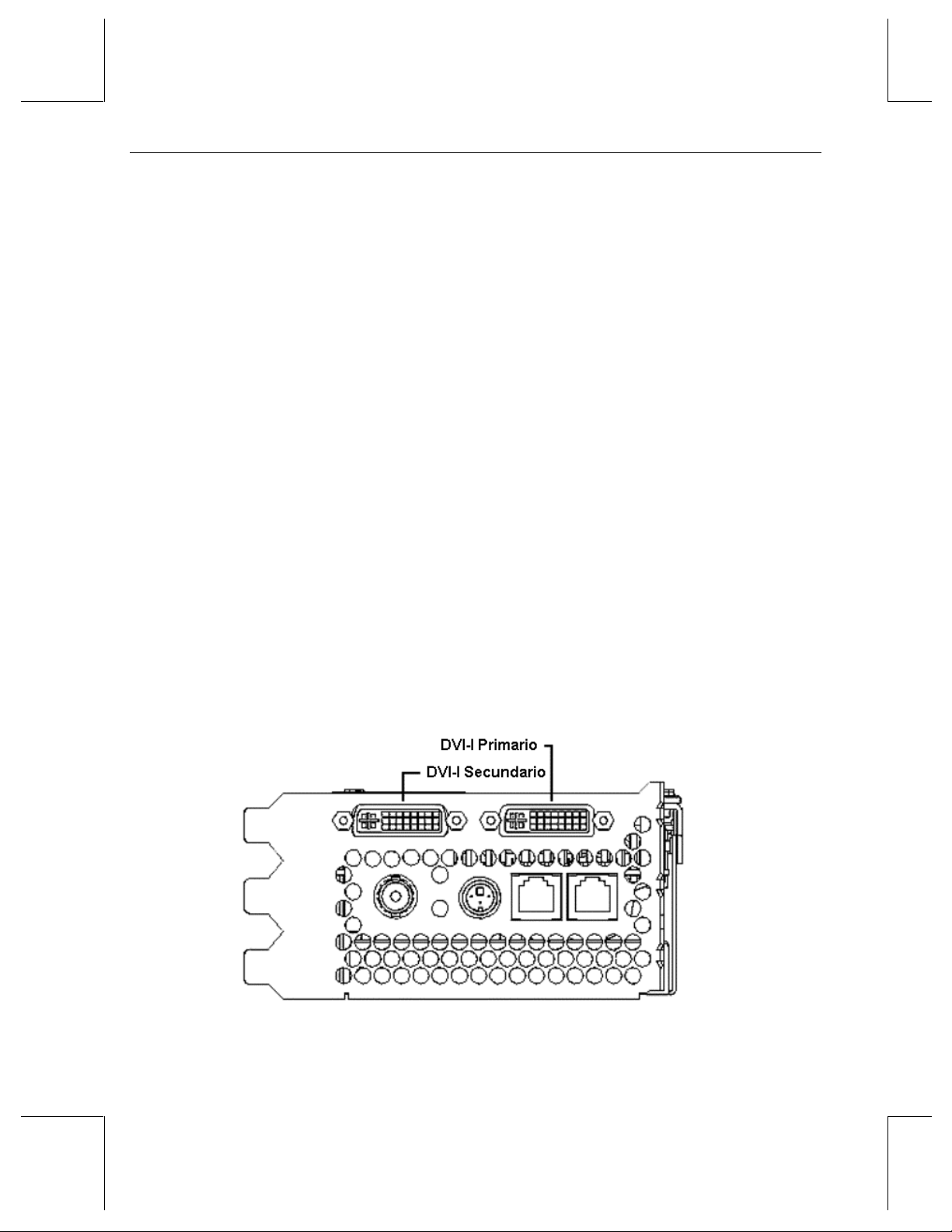
10
Conexión del monitor
La tarjeta de vídeo Intense3D Wildcat 4210 que compró como parte de un sistema fue instalada en fábrica
antes de su envío. Si instaló la tarjeta por su cuenta, será necesario que instale el controlador de vídeo tras
conectar el monitor. Consulte “Instalación del software” en este capítulo para conocer las instrucciones.
Para conectar el monitor:
1. Cerciórese de tener apagado el PC.
2. Consulte en la documentación que acompaña al monitor la información sobre el tipo de
conexión necesario. El cable del monitor tendrá un conector de interfaz de vídeo digital
(DVI)-I o un conector VGA de 15 patillas según el tipo de monitor. Si se trata de un
monitor VGA. Consulte “Para conectar un monitor VGA” en este capítulo.
PRECAUCIÓN: Si conecta únicamente un monitor a la tarjeta de vídeo Wildcat 4210, debe conectar el
monitor al puerto DVI-I primario (véase la figura 3).
NOTA: Sólo se proporciona soporte de múltiples monitores bajo Windows 2000. Si conecta un monitor
adicional a la tarjeta de vídeo Intense3D Wildcat 4210, conecte el cable de vídeo del monitor de
la estación de trabajo en el puerto DVI-I secundario. Consulte en la sección “Habilitación de la
función de doble monitor bajo Windows 2000” la información sobre la configuración de doble
pantalla.
Para conectar un monitor DVI:
1. Conecte el cable de vídeo del monitor de la estación de trabajo en el puerto DVI-I primario
de la tarjeta de vídeo Intense 3D Wildcat 4210 (véase la figura 3).
2. Encienda la estación de trabajo. Consulte el capítulo 4, titulado "Solución de problemas", si
no se ilumina la luz LED de encendido del monitor o si el monitor no presenta la secuencia
de inicio.
Figura 3. Salida de vídeo digital de Wildcat 4210
Page 17

11
Para conectar un monitor VGA:
1. Inserte el conector VGA de 15 patillas del monitor en el extremo VGA (véase la figura 4)
del adaptador analógico DVI.
2. Inserte el extremo DVI-I del adaptador (véase la figura 4) en el puerto DVI-I de la tarjeta de
vídeo Intense3D Wildcat 4210. Si conecta únicamente un monitor, hágalo en el puerto
primario DVI-I como se muestra en la figura 3.
3. Encienda la estación de trabajo. Consulte el capítulo 4, titulado "Solución de problemas", si
no se ilumina el diodo electroluminiscente de encendido del monitor o si el monitor no
presenta la secuencia de inicio.
Figura 4. Adaptador de DVI-I a VGA
NOTA: Si el monitor no lleva incorporado ningún cable de video, utilice un cable de vídeo blindado que
disponga de un zócalo DVI-I o un conector de vídeo VGA de 15 patillas (con adaptador) en un
extremo para el puerto de salida de vídeo de la tarjeta, y conectores adecuados en el otro
extremo para el puerto de entrada de vídeo del monitor. Consulte la documentación que
acompaña al monitor para obtener información adicional.
NOTA: El PC arrancará en modo VGA si instaló la tarjeta de vídeo por su cuenta. Consulte la sección
“Instalación del software” en este capítulo para ver las instrucciones de instalación de los
controladores de video.
NOTA: Consulte la sección “Conexión de dispositivos de visualización estereoscópica” en este capítulo
para ver las instrucciones de conexión de otros dispositivos a la tarjeta de vídeo.
NOTA: La tarjeta de vídeo Intense3D Wildcat 4210 que compró como parte de un sistema fue instalada
y configurada antes de su envío. Consulte el capítulo 3, “Uso de la tarjeta de vídeo", para ver las
instrucciones de ajuste de la resolución, viveza del color y frecuencia de actualización.
Instalación del software
Los controladores de gráficos se instalaron antes del envío si adquirió la tarjeta de vídeo Intense3D Wildcat
4210 como parte de un sistema. Esta sección tiene aplicación solamente si adquirió la tarjeta de vídeo
Intense3D Wildcat 4210 como actualización, si va a volver a instalar el controlador o si está actualizando el
sistema operativo a Microsoft Windows 2000.
Page 18

12
Compruebe que su PC esté preparado
Compruebe que la estación de trabajo tenga lo siguiente antes de instalar el controlador Wildcat:
♦ Sistema operativo Microsoft Windows NT Workstation 4.0 con Paquete de Servicio 5 (o
posterior) o Microsoft Windows 2000 instalado.
♦ 3 MB de espacio libre en el disco duro principal del PC.
PRECAUCIÓN: Debe contar con el controlador correcto para el sistema operativo Windows NT 4.0 o
Windows 2000. Si no está seguro de ello, busque la información pertinente en el archivo
README.TXT incluido en el disquete o disco compacto que contiene el controlador.
NOTA: Consulte la documentación y ayuda en línea de Microsoft Windows NT o Windows 2000 para
obtener información adicional sobre la instalación de controladores y programas de aplicación.
NOTA: Si está retirando y volviendo a instalar el controlador para Intense3D Wildcat 4210, consulte el
Capítulo 4 “Reinstalación del controlador de vídeo”.
Si el sistema operativo es Windows NT 4.0
Para desinstalar el controlador existente de Intense3D Wildcat 4210:
1. Inicie una sesión usando una cuenta que tenga privilegios administrativos.
2. Haga clic en el menú Inicio del sistema operativo, seleccione Configuración/Panel de
control y haga doble clic en Agregar o quitar programas.
3. Resalte el controlador de pantalla para Intense3D en la ficha Instalar o desinstalar de
Propiedades de Agregar o quitar programas, y haga clic en Agregar o quitar.
4. Haga clic en Sí cuando el sistema le pida confirmación de la desinstalación del controlador,
y siga las instrucciones. Vuelva a arrancar el sistema antes de instalar el controlador de
Wildcat 4210.
Para instalar el controlador de vídeo para Wildcat 4210:
1. Inicie una sesión usando una cuenta que tenga privilegios administrativos.
2. Inserte el disquete o disco compacto en la unidad apropiada.
3. Haga clic en el menú Inicio del sistema operativo, seleccione Configuración/Panel de
control/Pantalla y haga doble clic en la ficha Configuración.
4. Haga clic en Tipo de pantalla y luego en Cambiar.
5. Haga clic en Utilizar disco en el cuadro de diálogo Cambiar pantalla.
6. Escriba la vía de acceso al directorio que contiene el disquete o disco compacto en el cuadro
de diálogo Instalar desde disco.
7. Verifique en el cuadro de diálogo Cambiar pantalla que el controlador de Wildcat 4210 esté
resaltado, y luego haga clic en Aceptar.
Page 19

13
8. Haga clic en Sí si el sistema le pregunta si desea instal ar el controlador de otro fabricante.
Se copian los archivos contenidos en el disquete o disco compacto.
9. Una vez copiados los archivos del controlador, aparecerá un mensaje para anunciar que el
controlador se ha instalado satisfactoriamente. Haga clic en Aceptar.
10. Haga clic en Cerrar para salir del cuadro de diálogo Tipo de pantalla.
11. Haga clic en Cerrar para salir del cuadro de diálogo Propiedades de pantalla.
12. Extraiga el disquete de la disquetera de la estación de trabajo, si corresponde, cuando el
sistema le indique que debe reinicializar la estación de trabajo para que surta efecto la nueva
configuración. Haga clic en Sí para reiniciar la estación de trabajo.
13. Una vez reiniciado el sistema e iniciada la sesión, aparece un mensaje indicando que el
nuevo controlador de pantalla está instalado y que es preciso seleccionar la opción Pantalla
en el Panel de control para configurar la resolución deseada. Haga clic en Aceptar.
NOTA: Consulte en el capítulo 3, “Uso de la tarjeta de vídeo”, las instrucciones sobre la definición de
propiedades de pantalla.
Si el sistema operativo es Windows 2000
Para desinstalar un controlador existente:
1. Inicie una sesión usando una cuenta que tenga privilegios administrativos.
2. Haga clic en el menú Inicio del sistema operativo, seleccione Configuración/Panel de
control y haga doble clic en Agregar o quitar programas.
3. En Cambiar o quitar programas, resalte el controlador de pantalla de Intense3D y haga clic
en Cambiar o quitar.
4. Haga clic en Sí cuando el sistema le pida confirmación de la desinstalación del controlador,
y siga las instrucciones.
5. Haga clic en Aceptar cuando se le anuncie que ha terminado la desinstalación del
controlador y arranque de nue vo el sistema.
Para instalar el controlador de vídeo para Wildcat 4210:
1. Inicie una sesión usando una cuenta que tenga privilegios administrativos. Aparecerá el
Asistente para hardware nuevo enco ntrado.
2. Haga clic en Si gui ente en el Asistente para hardware nuevo enc ontrado.
3. En Instalar controladores de dispositivos de hardware, haga clic en “Buscar un controlador
apropiado para mi dispositivo (recomendado),” y haga clic en Siguiente.
4. En Buscar archivos de controlador, asegúrese de seleccionar la ubicación de búsqueda
adecuada y de que está cargado el disco 1 en la unidad correspondiente, y a continuación
haga clic en Siguiente. El asistente localiza los archivos de instalación del controlador.
Page 20

14
5. En Resultados de la búsqueda de archivos de controlador, haga clic en Siguiente para iniciar
la instalación.
6. Inserte el disco 2 cuando se le indique y haga clic en Aceptar para continuar la instalación.
7. Una vez instalado satisfactoriamente el controlador, haga clic en Finalizar para salir del
Asistente para hardware nuevo enco ntrado.
NOTA: Windows 2000 reconoce los conductos dobles como dos dispositivos. El Asistente para
hardware nuevo encontrado aparecerá por segunda vez para terminar la instalación.
PRECAUCIÓN: Debe repetir los pasos 3 a 7 anteriores para completar la instalación.
8. Extraiga el disquete o disco compacto de la unidad correspondiente (si procede), cuando el
sistema le indique que debe reiniciar la estación de trabajo para que surta efecto la nueva
configuración, y haga clic en Sí para reiniciarla.
NOTA: Consulte la sección “Configuración de la pantalla de vídeo en Windows 2000” en este
documento si desea conocer las instrucciones sobre configuración de propiedades de pantalla.
Instalación de los controladores Heidi® para aplicaciones AutoDesk
El controlador del dispositivo Intense3D Heidi permite el muestreo múltiple de pantalla y compatibilidad con
aplicaciones AutoDesk, así como la aceleración por hardware del Wildcat 4210 mediante el uso de OpenGL.
Para instalar el controlador Heidi y activar el muestreo múltiple total de pantalla consulte el fichero
README.TXT que se encuentra en el disco 3 del medio de entrega del Wildcat 4210.
Verifique el controlador de pantalla predeterminado
Si el sistema operativo es NT 4.0
Para realizar esta verificación:
1. Haga clic en el menú Inicio del sistema operativo, seleccione Configuración/Panel de
control/Pantalla y haga clic en la ficha Configuración del cuadro de diálogo Propiedades de
Pantalla.
2. Haga clic en Tipo de pantalla y luego verifique que Intense3D Wildcat 4210 esté incluido
en la lista debajo de Pantalla. Si lo está, indica que el controlador aprop iad o está instalado.
3. Haga clic en Cancelar para salir del cuadro de diálogo Propiedades de Pantalla.
Si el sistema operativo es Windows 2000
Para realizar esta verificación:
1. Haga clic en el menú Inicio del sistema operativo, seleccione Configuración/Panel de
control/Pantalla y haga clic en la ficha Configuración del cuadro de diálogo Propiedades de
Pantalla.
2. Verifique que hay dos dispositivos Intense3D Wildcat 4210 en la lista bajo Pantalla. Si lo
está, quiere decir que el controlador apropiado está instalado.
3. Haga clic en Cancelar para salir del cuadro de diálogo Propiedades de Pantalla.
Page 21

15
Verifique la versión de inicio del sistema
Si el sistema operativo es Windows NT 4.0
Para verificar la versión predeterminada de inicio del sistema:
1. Haga clic en el menú Inicio del sistema operativo y seleccione Configuración/Panel de
control/Sistema
2. Haga clic en la ficha Inicio/Apagar el sistema.
3. Verifique que la versión 4.0 de Windows NT Workstation esté seleccionada en la lista
Inicio. Si no lo está, selecciónela y haga clic en Aplicar.
NOTA: No seleccione la versión VGA del sistema operativo. La pantalla opera en modo VGA cuando no
se ejecuta el controlador de gráficos de Intense3D Wildcat 4210.
4. Haga clic en Aceptar para cerrar el cuadro de diálogo Sistema.
Para comprobar la imagen de video:
1. Haga clic en el menú Inicio del sistema operativo, si no está ya presente el cuadro de
diálogo Propiedades de Pantalla, y seleccione Configuración/Panel de control/Pantalla, y a
continuación haga clic en la ficha Configuración.
2. Haga clic en Prueba para ensayar la resolución de pantalla.
3. Haga clic en Aceptar para salir del cuadro de diálogo Propiedades de Pantalla.
NOTA: Consulte el capítulo 3, “Uso de la tarjeta de vídeo”, para obtener instrucciones sobre la definición
de propiedades de pantalla.
Si el sistema operativo es Windows 2000
Para verificar la versión predeterminada de inicio del sistema:
1. Haga clic en el menú Inicio del sistema operativo y seleccione Configuración/Panel de
control/Sistema/Avanzada
2. Haga clic en Inicio y recuperación.
3. Verifique en el cuadro de diálogo Inicio y recuperación que aparece "Microsoft Windows
2000 Professional" como sistema operativo predeterminado, y a continuación haga clic en
Aceptar.
4. Haga clic en Aceptar para cerrar el cuadro de diálogo Propiedades del sistema.
Page 22

16
Conexión de dispositivos de visualiz aci ón estereoscópica
Estas instrucciones tendrán aplicación únicamente si conecta un dispositivo de visualización estereoscópica a
la tarjeta de vídeo Wildcat 4210.
Para conectar dispositivos de visualización estereoscópica:
1. Conecte un extremo del cable emisor estereofónico al acceso de entrada del dispositivo de
visualización estereoscópica.
NOTA: Consulte la documentación que acompaña al dispositivo de visualización estereoscópica para
obtener información sobre los conectores y cables apropiados.
2. Conecte el otro extremo del cable al acceso de salida estereoscópico de la tarjeta de vídeo
Wildcat 4210 (véase la figura 5).
3. Configure los ajustes de pantalla para habilitar la visualización estereoscópica. Consulte el
capítulo 3, “Uso de la tarjeta de vídeo”, para obtener instrucciones paso a paso.
Figura 5. Puerto de salida de sincronización estereoscópica de Wildcat 4210
Page 23

17
3 Uso de la tarjeta de vídeo
Este capítulo contiene instrucciones para configurar la pantalla y habilitar la visualización estereoscópica.
NOTA: En caso de haber pedido esta tarjeta de vídeo como parte de un sistema, ya se configuró para
su uso antes del envío. Estas instrucciones tienen aplicación únicamente si adquirió la tarjeta de
vídeo como actualización o artículo adicional.
Configuración de la pantalla
Una vez instalados correctamente los controladores en Windows NT 4.0, el cuadro de diálogo Propiedades de
Pantalla tendrá dos fichas adicionales: Configuración de Intense3D y Monitor Intense 3D. En Windows 2000,
vaya a Propiedades de Pantalla, Configuración y Avanzada para ver las fichas de Intense3D.
Ficha Configuración de Intense3D
Para usar la ficha Configuración de Intense3D:
1. Asegúrese de haber abierto una sesión con la versión no VGA de Windows NT 4.0 o
Windows 2000. Consulte en la documentación o la ayuda en línea de Windows NT 4.0 o
Windows 2000 las instrucciones si fuera necesario.
2. Cierre todas las aplicaciones que estén abiertas.
3. Haga clic en el menú Inicio del sistema operativo y seleccione Configuración/Panel de
control/Pantalla. En Windows NT 4.0, haga clic en la ficha Configuración de Intense3D si
no está abierta. En Windows 2000, siga la misma vía de acceso, y haga clic en
Configuración y luego en Avanzada. Haga clic en la ficha Configuración de Intense3D si no
está abierta (véase la figura 6).
4. En la ficha Configuración de Intense3D:
− Haga clic en Información del har dware para ver l a configuración a ctual del hardwar e.
− Haga clic en Ver configuración para verificar la configuración actual de pantalla.
− Haga clic en Asistente de configuración para activar una interfaz que le ayudará a
modificar paso a paso la configuración de pantalla actual o crear una nueva. Haga clic
en Siguiente en el Asistente de configuración de Wildcat y siga las indicaciones para
crear una nueva configuración, o bien modifique o suprima una existente.
Page 24

18
Figura 6. Ficha Configuración de Intense3D
Ficha Monitor Intense 3D
Para usar la ficha Monitor Intense 3D:
1. Haga clic en la ficha Monitor Intense 3D del cuadro de diálogo Propiedades de Pantalla
(véase la figura 7). Esta ficha contiene comandos para ajustar la resolución, viveza del color
y frecuencia de actualización. Vea los pasos bajo el título “Ficha Configuración de
Intense3D” si necesita instrucciones para abrir el cuadro de diálogo Propiedades de
Pantalla.
Page 25

19
Figura 7. Ficha Monitor Intense 3D
2. Haga clic en Calibración de colores para modificar la configuración del color (véase la
figura 8). Efectúe las modificaciones necesarias en el cuadro de diálogo Calibración
de colores y luego haga clic en Aceptar para aceptar los cambios y cerrar el cuadro de
diálogo Calibración de colores, o bien haga clic en Cancelar para cerrarlo sin efectuar
cambio alguno. V olverá al cuadro de diálogo Propiedades de pantalla de Monitor Intense
3D.
Page 26

20
Figura 8. Calibración de colores
3. Haga clic en Configurar monitor en el cuadro de diálogo Propiedades de pantalla de
Monitor Intense 3D para cambiar el modo de visualización, seleccione un tipo de monitor y
cambie la resolución/frecuencia de actualización (véase la figura 9). Haga clic en Aceptar
una vez efectuados los cambios necesarios para aceptar la nueva configuración y cerrar el
cuadro de diálogo Configurar monitor. Volverá al cuadro de diálogo Propiedades de
pantalla de Monitor Intense 3D.
4. Haga clic en Aceptar en el cuadro de diálogo Propiedades de Pantalla para aceptar los
cambios.
5. Vuelva a arrancar la estación de trabajo si así se lo indica el sistema. La mayoría de los
cambios tendrán efecto sin necesidad de volver a arrancar el PC.
NOTA: Consulte el apéndice A, “Especificaciones”, para ver una lista de resoluciones de monitor
disponibles.
NOTA: Consulte “Habilitación de la visualización estereoscópica” en este capítulo si desea cambiar el
modo de pantalla.
NOTA: Consulte en la sección “Habilitación de la función de doble monitor bajo Windows 2000” de este
capítulo las instrucciones sobre la configuración de doble pantalla.
Page 27

21
Figura 9. Configurar monitor
Habilitación de la visualización estereoscópica
Si conecta un dispositivo al acceso estereoscópico de la tarjeta de vídeo Wildcat 4210, debe cambiar el modo
de pantalla para visualizar en modo estereoscópico. Observe la figura 5 en el capítulo 2, “Instalación”, para
ver la ilustración del acceso de salida estereoscópico.
NOTA: Debe aparecer el cuadro de diálogo Propiedades de Pantalla. Consulte la sección “Configuración
de la pantalla” en este capítulo para obtener instrucciones sobre la activación del cuadro de
diálogo Propiedades de Pantalla y la selección de la ficha Monitor Intense 3D.
Para habilitar la visualización estereoscópica :
1. Compruebe que el dispositivo de visualización estereoscópica esté conectado correctamente
al acceso de salida estereoscópico de la tarjeta de vídeo Wildcat 4210. Consulte la sección
"Conexión de dispositivos de visualización estereoscópica" en el capítulo 2 si desea más
información.
2. Haga clic en Configurar monitor debajo de Propiedades de Pantalla en la ficha Monitor
Intense3D. Aparece el cuadro de diálogo Configurar monitor (véase la figura 9, anterior).
Page 28

22
3. Seleccione uno de los modos de visualización estereoscópica de la lista desplegable Modo
de pantalla, y a continuación haga clic en Aceptar. Volverá al cuadro de diálogo
Propiedades de Pantalla.
4. Si ve el siguiente mensaje: “El monitor seleccionado no puede visualizar el área de
escritorio actual. Seleccione una nueva resolución antes de aplicar estos cambios”, haga clic
en Aceptar y luego escoja una resolución de la lista de opciones disponibles.
5. Haga clic en Aceptar si la visualización es correcta y desea mantener la nueva
configuración. Se cierra el cuadro de diálogo Propiedades de Pantalla.
6. Haga clic en Aceptar para aceptar el nuevo modo de pantalla y cerrar el cuadro de diálogo
Propiedades de Pantalla.
NOTA: Debe inhabilitar el modo estereoscópico cuando ya no lo necesite. Siga los pasos ya descritos y
seleccione Visualización monoscópica bajo Modo de pantalla para inhabilitar el modo
estereoscópico.
Activación de Multiview y Genlock
El Intense3D Wildcat 4210 ofrece soporte Multiview para bloqueo de trama y bloqueo de frecuencia de
múltiples estaciones de trabajo. El soporte Genlock hace posible que la temporización del vídeo se sincronice
con una fuerte de temporización externa.
NOTA: Su programa debe aceptar Multiview para que ésta funcione.
Para preparar las estaciones de trabajo para Multiview:
1. Inserte un extremo del cable blindado RJ12 en el puerto Salida Multiview (Figura 10) de la
primera estación de trabajo (Figura 10). Esta estación se convierte en la estación “Principal”
NOTA: Consulte el sitio web de soporte de Intense3D (www. http://www.intense3d.com/support.asp)
para obtener más información sobre cómo pedir los cables correctos.
2. Inserte el otro extremo del cable en el puerto Entrada Multiview de la segunda estación de
trabajo. Ésta pasa a ser una estación “Esclava.”
3. Si está conectando más de dos estaciones de trabajo, continúe enlazando las estaciones entre
sí conectando el puerto Salida Multiview de una estación de trabajo al puerto Entrada
Multiview de la siguiente. La última estación de trabajo debe terminar los enlaces y tener
sólo un cable enchufado en el puerto Entrada Multiview.
Page 29

23
Figura 10. Puertos Entrada Multiview y Salida Multiview
Para confirmar que se detectan los cables Multiview:
1. Desde el menú Inicio del sistema operativo en la estación o estaciones de trabajo Esclavas,
diríjase a Configuración/Panel de Control/Pantalla.
2. En el cuadro de diálogo Propiedades de Pantalla, haga clic en la pestaña Configuración.
3. Si está trabajando en Windows NT 4.0 pase directamente al paso 4. En la pestaña
Configuración en Windows 2000, haga clic en Avanzada. Se mostrará el cuadro de diálogo
Propiedades Avanzadas.
4. Haga clic en la pestaña Monitor Intense3D, a continuación clic en Multiview.
5. Se mostrarán los Cables de entrada como Detectados en la Información de Multiview.
Para habilitar las características Genlock:
1. Conecte la fuente de temporización externa al puerto Entrada Genlock (véase la Figura 11)
en la estación Principal.
Figura 11. Puerto Entrada Genlock
Page 30

24
2. Desde el menú Inicio del sistema operativo, diríjase a Configuración/Panel de
Control/Pantalla.
3. En el cuadro de diálogo Propiedades de Pantalla, haga clic en la pestaña Configuración.
4. En la pestaña Configuración, haga clic en Avanzada. Se mostrará el cuadro de diálogo
Propiedades Avanzadas.
5. Haga clic en la pestaña Monitor Intense3D, y a continuación en Multiview.
6. Bajo Configuración Genlock, seleccione Habilitar (véase la Figura12).
7. Elija la fuente de señal en la lista desplegable Origen.
8. Elija la Respuesta de transición de señal , la Frecuencia de enganche de señal y el
Desplazamiento de alineación de píxel que sean apropiados para su aplicación y
configuración de hardware. Haga clic en Aplicar.
NOTA: Algunos monitores requieren entradas personalizadas en el archivo de temporización para que
Genlock funcione correctamente. Sírvase consultar la documentación entregada con el monitor
para obtener más información.
Figura 12. Cuadro de diálogo de configuración Multiview.
Page 31

25
Habilitación de la función de doble monitor bajo Windows 2000
Intense3D Wildcat 4210 proporciona soporte de doble monitor bajo Windows 2000. La función de doble
monitor permite conectar dos monitores a la tarjeta de forma que el área de visualización se extienda a ambos
monitores.
NOTA: Esta función sólo está disponible con estaciones de trabajo con el sistema operativo Windows
2000.
NOTA: Antes de habilitar la función de doble monitor, conecte el segundo monitor al puerto DVI-I
secundario (véase “Conexión del monitor” si desea conocer las instrucciones al respecto).
Para habilitar la función de doble monitor:
1. Haga clic en el menú Inicio del sistema operativo y seleccione Configuración/Panel de
control/Pantalla.
2. En el cuadro de diálogo Propiedades de Pantalla haga clic en la ficha Configuración.
3. En la ficha Configuración, haga clic en Avanzada. Aparece el cuadro de diálogo
Propiedades avanzadas.
4. Haga clic en la ficha Configuración de Intense3D, a continuación en Número máximo de
pantallas y seleccione 2 (véase la figura 10).
Page 32

26
Figura 13: Selección de Número máximo de pantallas.
5. Haga clic en Aplicar.
6. Haga clic en Sí para cerrar el sistema.
PRECAUCIÓN: Debe apagar el sistema para que los cambios surtan efecto.
7. Encienda la estación de trabajo. El monitor principal mostrará la secuencia de inicio.
Consulte el capítulo 4, "Solución de problemas", si no se ilumina la luz LED de encendido
de alguno de los monitores o si el monitor principal no pr esenta la secuencia de i ni cio.
Para cambiar los ajustes de monitor con una configuración de doble monitor:
1. Haga clic en el menú Inicio del sistema operativo y seleccione Configuración/Panel de
control/Pantalla.
2. Haga clic en la ficha Configuración del cuadro de diálogo Propiedades de Pantalla (véase la
figura 11). Los monitores se visualizan como iconos 1 (para principal) y 2 (para
secundario).
3. Arrastre los iconos de los monitores para que coincidan con la disposición física de los
monitores.
Page 33

27
Para ajustar los colores o la resolución de cualquiera de los monitores:
1. Haga clic en el icono para dicho monitor o seleccione el monitor en el menú desplegable
bajo Pantalla (véase la figura 11).
2. Con la opción Monitor a ajustar seleccionada, realice los cambios en el área de Colores o
Pantalla.
3. Seleccione el icono del otro monitor o seleccione el menú desplegable bajo Pantalla para
cambiar el color o la resolución del otro monitor.
NOTA: Cualquier cambio realizado en Propiedades avanzadas afectará a ambos monitores.
Figura 14: Ficha Configuración de doble monitor
Page 34

28
Page 35

29
4 Solución de problemas
En este capítulo se describen problemas comunes y sus soluciones, además de dar instrucciones para obtener
una resolución de pantalla utilizable, reinstalar el controlador de pantalla y cómo obtener ayuda.
Problemas comunes y sus soluciones
Verificaciones del monitor
Problema Causa Solución
La pantalla aparece en
negro, sin
sincronización, o
distorsionada.
El monitor no es
compatible con una
resolución o frecuencia
de actualización
seleccionada
No se han configur ado
correctamente las
propiedades de pantalla.
El monitor único no está
enchufado en el puerto
primario
DVI-I.
La configuración
seleccionada no es
compatible con el
monitor y tarjeta de
vídeo.
Use la opción Última
configuración efectiva conocida en
Windows NT o reinicie Windows
2000 en Modo a prueba de errores,
y seleccione una resolución y
frecuencia de actualización
compatibles. Consulte en la
sección “Obtención de
resoluciones de vídeo utilizables”
de este capítulo las instrucciones al
respecto.
Corte el suministro de energía a la
estación de trabajo. Desconecte el
monitor del puerto secundario
DVI-I y conéctelo al puerto
primario DVI-I. Reinicie la
estación de trabajo.
Use la opción Última
configuración efectiva conocida en
Windows NT o reinicie Windows
2000 en Modo a prueba de errores,
y seleccione una resolución y
frecuencia de actualización
compatibles. Consulte en la
sección “Obtención de
resoluciones de vídeo utilizables”
de este capítulo las instrucciones al
respecto.
Reinstale el controlador de video
Page 36

30
Verificaciones del monitor (continuación)
Problema Causa Solución
No hay pantalla de
arranque VG A.
La imagen de pantalla
está descentrada.
El equilibrio de colores
es defectuoso.
Es posible que no se
hayan instalado
correctamente las
conexiones.
Quizás la configuración
del monitor se ha hecho
incorrectamente.
Quizás la configuración
del monitor se ha hecho
incorrectamente.
Verifique que el cable del monitor
esté correctamente conectado a la
tarjeta, así como al puerto del
monitor correcto
Cerciórese de que el monitor y el
PC están enchufados a
tomacorrientes activos.
Verifique el estado de otros
conectores de pantalla externos, si
corresponde.
Verifique que la tarjeta de vídeo
está correctamente asentada en su
ranura de expansión.
Consulte la documentación del
monitor para obtener instrucciones
sobre ajustes horizontales y
verticales.
Consulte la documentación del
monitor para obtener instrucciones
sobre el ajuste de la visualización
cromática.
Page 37

31
Verificaciones del monitor (continuación)
Problema Causa Solución
No hay imagen.
Aparecen defectos en la
imagen de pantalla.
Instalación incorrecta del
software o problema con
el hardware.
No se ha cerrado el
sistema después de
seleccionar la función de
doble monitor.
Indicación posible de un
problema con el
hardware.
Vuelva a arrancar en el Modo
VGA/a prueba de errores para
verificar que las propiedades de
pantalla se han configurado
correctamente para el tipo de
monitor. Si la instalación del
software es correcta, use un tipo de
monitor semejante (si dispone de él
y si funciona correctamente) para
determinar si la estación de trabajo
es defectuosa. Consulte la sección
“Obtención de resoluciones de
vídeo utilizables” en este capítulo,
si desea instrucciones que ayuden a
determinar si tie ne una unidad
defectuosa.
Apague y encienda el sistema.
Ejecute pruebas de diagnóstico
para comprobar el estado del
hardware de gráficos.
Pruebas de diagnóstico
Su proveedor de sistemas informáticos puede facilitarle utilidades de pruebas de diagnóstico para comprobar
el estado de la tarjeta de vídeo así como las instrucciones de uso correspondientes.
Obtención de resoluciones de vídeo utili zables
El sistema funciona en modo VGA cuando no se ejecuta el controlador de pantalla para admitir todos los tipos
de monitores. Se usa el modo VGA durante la instalación inicial del controlador de pantalla y cuando se
observan problemas con el vídeo. Si selecciona una resolución que resulta en una visualización incorrecta en
el monitor:
En Windows NT 4.0
Pulse CTRL+ALT+SUPR pero no abra la sesión con el sistema operativo Windows NT. En su
lugar, apague el sistema y luego use la opción Última configuración efectiva conocida para
volver a la última configuración de este tipo que se haya registrado en Windows NT.
Page 38

32
Para usar la opción Última configuración efectiva conocida en Windows NT:
1. Reinicie el sistema.
2. Pulse la barra espaciadora tras la siguiente indicación de sistema: Pulse la barra espaciadora
AHORA para invoc ar el menú Última configuración efectiva conocida.
NOTA: Si esta opción no corrige el problema con la pantalla, reinicie el sistema en modo VGA y vuelv a a
configurar la pantalla con una resolución de 640 x 480 y frecuencia de actualización de 60Hz.
Luego vuelva a iniciar Windows NT en modo no VGA.
En Windows 2000
Pulse CTRL+ALT+SUPR pero no abra la sesión con el sistema operativo Windows 2000. En su
lugar, cierre y arranque en el Modo a prueba de errores para elegir otra resolución o vuelva a
instalar el controlador de video.
Para arrancar en el Modo a prueba de errores
1. Reinicie el sistema.
2. En la pantalla de arranque, pulse F8 para entrar en el menú de opciones avanzadas de
Windows 2000.
3. Seleccione el Modo a prueba de errores y pulse I
NTRO para volver a la pantalla de arranque.
Cómo determinar si una unidad es defectuosa
Para determinar si una unidad en defectuosa:
1. Guarde todos los archivos y ciérrelos, si es posible, y luego apague el sistema operativo.
2. Apague tanto el monitor como la estación de trabajo.
PRECAUCIÓN: Apague siempre la estación de trabajo antes de conectar o desconectar los cables.
3. Compruebe el estado de todas las conexiones de tarjetas y cables, y vuélvalas a alojar según
sea necesario.
4. Encienda el monitor. Consulte el apartado Si necesita ayuda en esta sección en caso de no
iluminarse la luz LED de encendido.
5. Encienda la unidad base del sistema. Consulte si necesita ayuda en esta sección en caso de
que la luz LED de encendido de la unidad base no se ilumine, o si los códigos de pitido de
BIOS indican un fallo.
Reinstalación del controlador de video
PRECAUCIÓN: Debe disponer del controlador correcto para el sistema operativo Windows NT 4.0. o
Windows 2000. Si no está seguro de ello, busque la información pertinente en el archivo
README.TXT incluido en el disquete o disco compacto que contiene el controlador.
Page 39

33
NOTA: Consulte la documentación y ayuda en línea de Microsoft Windows NT o Windows 2000 para
obtener información adicional sobre la instalación de controladores y programas de aplicación.
NOTA: Si está instalando el controlador para Intense3D Wildcat 4210, debe desinstalar el controlador
anterior antes de instalar la actualización.
Reinstalación del controlador de vídeo bajo Windows NT 4.0
Para desinstalar el controlador existente de Intense3D Wildcat 4210:
1. Inicie una sesión usando una cuenta que tenga privilegios administrativos.
2. Haga clic en el menú Inicio del sistema operativo, seleccione Configuración/Panel de
control y haga doble clic en Agregar o quitar programas.
3. Resalte el controlador de pantalla para Intense3D en la ficha Instalar o desinstalar de
Propiedades de Agregar o quitar programas, y haga clic en Agregar o quitar.
4. Haga clic en Sí cuando el sistema le pida confirmación de la desinstalación del controlador,
y siga las instrucciones.
Para reinstalar el controlador de video:
1. Inicie una sesión usando una cuenta que tenga privilegios administrativos.
2. Inserte el disquete o disco compacto en la unidad apropiada.
3. Haga clic en el menú Inicio del sistema operativo, seleccione Configuración/Panel de
control/Pantalla y haga clic en la ficha Configuración.
4. Haga clic en Tipo de pantalla y luego en Cambiar.
5. Haga clic en Utilizar disco en el cuadro de diálogo Cambiar pantalla.
6. Escriba la vía de acceso al directorio que contiene el disquete o disco compacto en el cuadro
de diálogo Instalar desde disco.
7. Verifique en el cuadro de diálogo Cambiar pantalla que el controlador de Wildcat 4210 esté
resaltado y luego haga clic en Aceptar.
8. Haga clic en Sí si el sistema le pregunta si desea instalar el controlador de otr o fabricante.
Se copian los archivos contenidos en el disquete o disco compacto.
9. Una vez copiados los archivos del controlador, aparecerá un mensaje para anunciar que el
controlador se ha instalado satisfactoriamente. Haga clic en Aceptar.
10. Haga clic en Cerrar para salir del cuadro de diálogo Tipo de pantalla.
11. Haga clic en Cerrar para salir del cuadro de diálogo Propiedades de Pantalla.
Page 40

34
12. Extraiga el disquete de la disquetera de la estación de trabajo, si corresponde, cuando el
sistema le indique que debe reiniciar la estación de trabajo para que surta efecto la nueva
configuración. Haga clic en Sí para reiniciar la estación de trabajo.
13. Una vez reiniciado el sistema e iniciada la sesión, aparece un mensaje indicando que el
nuevo controlador de pantalla está instalado y que es preciso seleccionar la opción Pantalla
en el Panel de control para configurar la resolución deseada. Haga clic en Aceptar.
Reinstalación del controlador de vídeo bajo Windows 2000
Para desinstalar un controlador existente:
1. Inicie una sesión usando una cuenta que tenga privilegios administrativos.
2. Haga clic en el menú Inicio del sistema operativo, seleccione Configuración/Panel de
control y haga doble clic en Agregar o quitar programas.
3. En Agregar o quitar programas, resalte el controlador de pantalla de Intense3D y haga clic
en Agregar o quitar.
4. Haga clic en Sí cuando el sistema le pida confirmación de la desinstalación del controlador,
y siga las instrucciones.
5. Haga clic en Aceptar cuando se le anuncie que ha terminado la desinstalación del
controlador y arranque de nue vo el sistema.
Para reinstalar el controlador de video:
1. Inicie una sesión usando una cuenta que tenga privilegios administrativos.
2. Haga clic en el menú Inicio del sistema operativo y seleccione Configuración/Panel de
control/Sistema en Sistema, haga clic en la ficha Hardware.
3. Haga clic en Administrador de dispositivos, luego en Adaptadores de pantalla y, por último,
seleccione Intense3D Wildcat 4210
4. Haga clic con el botón derecho del ratón en Intense3D Wildcat 4210, seleccione
Propiedades y, a continuación, haga clic en Actualizar controlador.
5. Aparecerá el Asistente para actualizar controladores de dispositivos. Haga clic en Siguiente.
6. En Instalar controladores de dispositivos de hardware, haga clic en “Buscar un controlador
apropiado para mi dispositivo (recomendado)”, y haga clic en Siguiente.
7. En Buscar archivos de controlador, asegúrese de seleccionar la ubicación de búsqueda
adecuada y de que está cargado el disco 1 en la unidad correspondiente, y a continuación
haga clic en Siguiente. El asistente localiza los archivos de instalación del controlador.
8. En Resultados de la búsqueda de archivos de controlador, haga clic en Siguiente para iniciar
la instalación.
Page 41

35
9. Inserte el disco 2 cuando se le indique y haga clic en Aceptar para continuar la instalación.
10. Una vez instalado satisfactoriamente el controlador, haga clic en Finalizar a fin de salir del
Asistente para instalar controladores de dispositivos de hardware.
11. Extraiga el disquete o disco compacto de la unidad correspondiente (si procede), cuando el
sistema le indique que debe reiniciar la estación de trabajo para que surta efecto la nueva
configuración, y haga clic en Sí para reiniciarla.
Si necesita ayuda
Comuníquese con su proveedor para pedirle asistencia técnica (consulte la documentación de su sistema para
conocer las instrucciones) en caso de que los procedimientos de solución de problemas citados en este
documento no lo satisfagan. Consulte la documentación de su sistema para obtener información sobre la
garantía.
Page 42

36
Page 43

37
A Especificaciones
General
Fabricante Intense3D
Número del modelo Wildcat 4210
Funcional
Sistema
Interfaz AGP Pro 110
Controlador de gráficos Tecnología de conjunto de chips Wildcat operando
Velocidad DAC 250 MHz
Anchura de datos (doble
conducto)
Conectores ♦ Salida de sincronización estereoscópica
Interrupciones ♦ Asignado por PCI
Canales DMA ♦ PCI
Memoria de video ♦ Memoria intermedia para imágenes: 128 MB
NOTA: Si pedió esta tarjeta de vídeo como parte
de un sistema, ya se instaló y configuró
para su uso antes del envío.
a gran velocidad
♦ Memoria intermedia para imágenes: 256 bits.
♦ Memoria intermedia para texturas: 128 bits
♦ DirectBurst: 64 bits
MiniDIN de 3 patillas.
♦ Conector BNC
♦ Dos salidas DVI-I.
♦ Dos jacks modulares de 6 patillas
♦ Interrupción A para Wildcat 4210
♦ AGP 2X
♦ Memoria intermedia para texturas: 128 MB
♦ DirectBurst: 32 MB
Page 44

38
Rendimiento en 3D
NOTA: Las cifras de rendimiento reflejan la
velocidad máxima del hardware. Los
números podrán cambiar según la
aplicación de que se trate.
♦ Triángulos tridimensionales con sombreado
Gourad, en memoria intermedia Z y 15
píxeles: 12.0 M tri/seg.
♦ Triángulos tridimensionales con sombreado
Gourad, en memoria intermedia Z y 25
píxeles: 8,53 M tri/seg.
♦ Vectores 3D, colores enteros y 10 píxeles:
17,6 M vec/seg.
Medidas
Altura
Longitud
Anchura
Ranuras
necesarias
2,2"
13,34"
4,25"
Una ranura AGP Pro
110
Dos ranuras PCI (una
contigua par a la
alimentación y otra
para refrigeración)
Potencia
♦ 110 W como máximo
♦ 12,0V, 250 mA como máximo
♦ 5,0V y 13A como máximo
♦ 3,3V y 8A como máximo
Page 45

39
Resoluciones (por pantalla)
NOTA: Las resoluciones y frecuencias de
actualización de monitor compatibles
pueden variar según el monitor que
tenga.
Resoluciones
del monitor
(bits por píxel)
Frecuenc
ia de
actualiza
ción
(Hz)
SuperScene
AA
Estéreo de
secuencia
de tramas
1.280 x 1.024 85 Sí Sí
1.920 x 1.440 75 - -
1.856 x 1.392 85 - -
1.824 x 1.368 90 - -
1.792 x 1.344 75 - -
1.600 x 1.200 90 Sí -
1.280 x 960 85 Sí Sí
1.152 x 864 85 Sí Sí
1.024 x 768 85 Sí Sí
800 x 600 85 Sí Sí
640 x 480 85 Sí Sí
1.920 x 1.200 76 - -
1.824 x 1.128 75 Sí -
1.792 x 1.120 75 Sí -
1.600 x 1.024 76 Sí -
1.440 x 900 90 Sí Sí
1.280 x 800 90 Sí Sí
2.048 x 1.152 75 - -
1.920 x 1.080 85 Sí -
1.600 x 900 85 Sí -
1.520 x 856 90 Sí Sí
1.360 x 766 90 Sí Sí
1.280 x 720 85 Sí Sí
856 x 480 85 Sí Sí
Page 46

40
Page 47

41
B Conectores
La tarjeta de vídeo Intense3D Wildcat 4210 es una tarjeta AGP Pro 110 diseñada para sistemas con una
ranura AGP Pro 110.
NOTA: No se puede insertar la tarjeta de vídeo Intense3D Wildcat 4210 en una ranura AGP normal.
NOTA: Si pidió esta tarjeta de vídeo como parte de un sistema, ya se instaló y configuró para su uso
antes del envío.
Figura 15. Vista inferior con blindaje
Figura 16. Vista superior con blindaje
Page 48

42
Figura 17. Conectores
DVI-I primario y secundario
Los accesos de salida de vídeo digital primario y secundario emplean zócalos DVI-I con 29 contactos de señal
según la especificación Digital Visual Interface Revisión 1.0. Estos accesos admiten frecuencias de píxel de
112 MHz como máximo, usando el dispositivo SII150A PanelLink de Silicon Image. Los accesos cumplen
100% con la especificación DVI, y admiten pantallas digitales y analógicas.
Entrada Genlock
La Entrada Genlock, que utiliza un conector BNC, permite sincronizar la temporización de vídeo con una
fuente de temporización externa. El conector BNC es un enchufe macho de 75 Ohmios que se utiliza para
conectar un cable coaxial de 75 Ohmios terminado con un conector BNC hembra. Esta conexión proporciona
una señal periódica al sistema de visualización para cerrar la frecuencia de actualización vertical.
Salida de sincronización estereoscópica
El acceso de salida de sincronización estereoscópica (conector hembra mini-DIN de 3 patillas) proporciona
conexión con un módulo emisor de cristales líquidos con obturador o con otros dispositivos estereoscópicos
con obturador.
Entrada Multiview y Salida Multiview
Los puertos Entrada Multiview y Salida Multiview proporcionan soporte “Multiview” para el cierre de
tramas y el cierre de frecuencia de múltiples estaciones de trabajo. Los puertos Entrada Multiview y Salida
Multiview utilizan dos conectores jack modulares blindados RJ12.
Page 49

43
Índice
acerca de este documento, v
arrancar en el Modo a prueba de
errores en Windows 2000, 32
asistencia para clientes, vi
asistencia técnica, vi
cambiar ajustes de monitor
configuración de doble monitor,
26
características, 1
cómo obtener información adicional,
vi
conectar
dispositivos de visualización
estereoscópica, 16
monitor, 10
conectar un monitor DVI, 10
conectar un monitor VGA, 11
conectores
DVI-I, 42
DVI-I primario y secundario, 42
entrada multiview y salida
multiview, 42
externos, 41
salida de sincronización
estereoscópica, 42
salida multiview, 42
conectores DVI-I primario y
secundario, 42
conectores externos, 5, 41
configuración de doble monitor
cambiar ajustes de monitor, 26
configurar la pantalla, 17
controlador de video
reinstalar bajo Windows 2000, 34
reinstalar bajo Windows NT, 33
controladores
instalar, 11
versión de inicio del sistema, 15
controladores para Windows 2000
instalar, 13
reinstalar, 34
versión de inicio del sistema, 15
controladores para Windows 2000
predeterminados, 14
controladores para Windows NT
imagen de video, 15
instalar, 12
predeterminados, 14
reinstalar, 33
versión de inicio del sistema, 15
convenciones en el documento, v
descripción general, v
determinar si una unidad es defectuosa,
32
dispositivos de visualización
estereoscópica
conectar, 16
DVI-I, 42
entrada multiview, 42
especificaciones, 37
ficha configuración
propiedades de pantalla, 17
ficha monitor
propiedades de pantalla, 18
habilitar visualización estereoscópica,
21
Heidi drivers
installing, 14
información
sobre el hardware, vi
sobre sistemas operativos, vi
información sobre el hardware, vi
información sobre el producto, vi
información sobre sistemas operativos,
vi
instalación, 7
controladores para Windows
2000, 13
controladores para Windows NT,
12
de controladores, 11
de software, 11
instrucciones, 8
materiales y herramientas, 8
precauciones sobre descargas de
electricidad estática, 8
preparación, 7
requisitos generales de, 7
Page 50

44
requisitos para controladores, 12
introducción, 1
modo VGA, 32
monitor
conectar, 10
verificaciones, 31
monitor DVI
conectar, 10
monitor VGA
conectar, 11
opción última configuración efectiva
conocida en Windows NT, 32
precauciones sobre descargas de
electricidad estática, 8
propiedades de pantalla
configurar, 17
ficha configuración, 17
ficha monitor, 18
pruebas de diagnóstico, 31
reiniciar en modo VGA, 32
reinstalar el controlador de video bajo
Windows 2000, 34
reinstalar el controlador de video bajo
Windows NT, 33
salida
de sincronización estereoscópica,
42
DVI-I, 42
salida de sincronización
estereoscópica, 42
salida de sincronización esteroscópica,
42
salida multiview, 42
si necesita ayuda, vi, 35
sistema
requisitos de, 7
versión de inicio de Windows NT,
15
software
instalar, 11
instalar controladores para
Windows 2000, 13
instalar controladores para
Windows NT, 12
solución de problemas, 29
arrancar en el Modo a prueba de
errores en Windows 2000, 32
determinar si una unidad es
defectuosa, 32
opción última configuración
efectiva conocida en Windows
NT, 32
problemas comunes, 29
pruebas de diagnóstico, 31
reiniciar en modo VGA, 32
reinstalar el controlador de video
bajo Windows 2000, 34
reinstalar el controlador de video
bajo Windows NT, 33
resolución de vídeo, 31
si necesita ayuda, 35
tarjeta de vídeo
solución de problemas, 29
usar, 17
usar la tarjeta de vídeo, 17
verificar
controladores predeterminados
para Windows 2000, 14
controladores predeterminados
para Windows NT, 14
versión de inicio del sistema
Windows 2000, 15
versión de inicio del sistema
Windows NT, 15
video
imagen, 15
salida DVI-I, 42
vídeo
resolution, 31
video pantalla
configurar, 17
vistas múltiples, 42
visualización
dobles monitores bajo Windows
2000, 25
estereoscópica, 21, 22
monoscópica, 22
visualización en doble monitor bajo
Windows 2000, 25
visualización estereoscópica, 22
visualización monoscópica, 22
Page 51

45
World Wide Web, vi
